Page 1

Принтер HP Deskjet 3840 series
1 Принтер HP Deskjet 3840 series
Для получения ответа на интересующий вопрос выберите один из следующих
разделов:
• Уведомления
• Специальные функции
• Начало работы
• Подключение к принтеру
• Печать фотографий
• Печать других документов
• Советы по печати
• Программное обеспечение принтера
• Обслуживание
• Устранение неполадок
• Технические характеристики
• Расходные материалы
1
Page 2

Принтер HP Deskjet 3840 series
2 Специальные функции
Поздравляем! Вы приобрели принтер HP Deskjet с отличными
функциональными возможностями.
• Великолепная печать фотографического качества. Отличная
производительность при одновременной установке двух печатающих
картриджей - черного и трехцветного.
• Шестицветная печать с возможностью обновления. Улучшенная
фотопечать с использованием фотокартриджа (приобретается отдельно).
• Печать без рамок. Печать фотографий 4 x 6 дюймов на полный лист с
помощью функции печати без рамок.
• Удобство в работе. Простота установки и эксплуатации.
• Клавиша отмены печати. Экономия бумаги и чернил благодаря
возможности быстрой отмены печати заданий с помощью клавиши
'Отмена'.
• Индикатор уровня чернил. Оценка уровня чернил в каждом из картриджей
с помощью отображаемого на экране индикатора уровня чернил.
• Компактность. Компактность, малый вес, простота установки, хранения и
транспортировки.
• Качество. Оптимальное решение любых задач печати.
2
Page 3
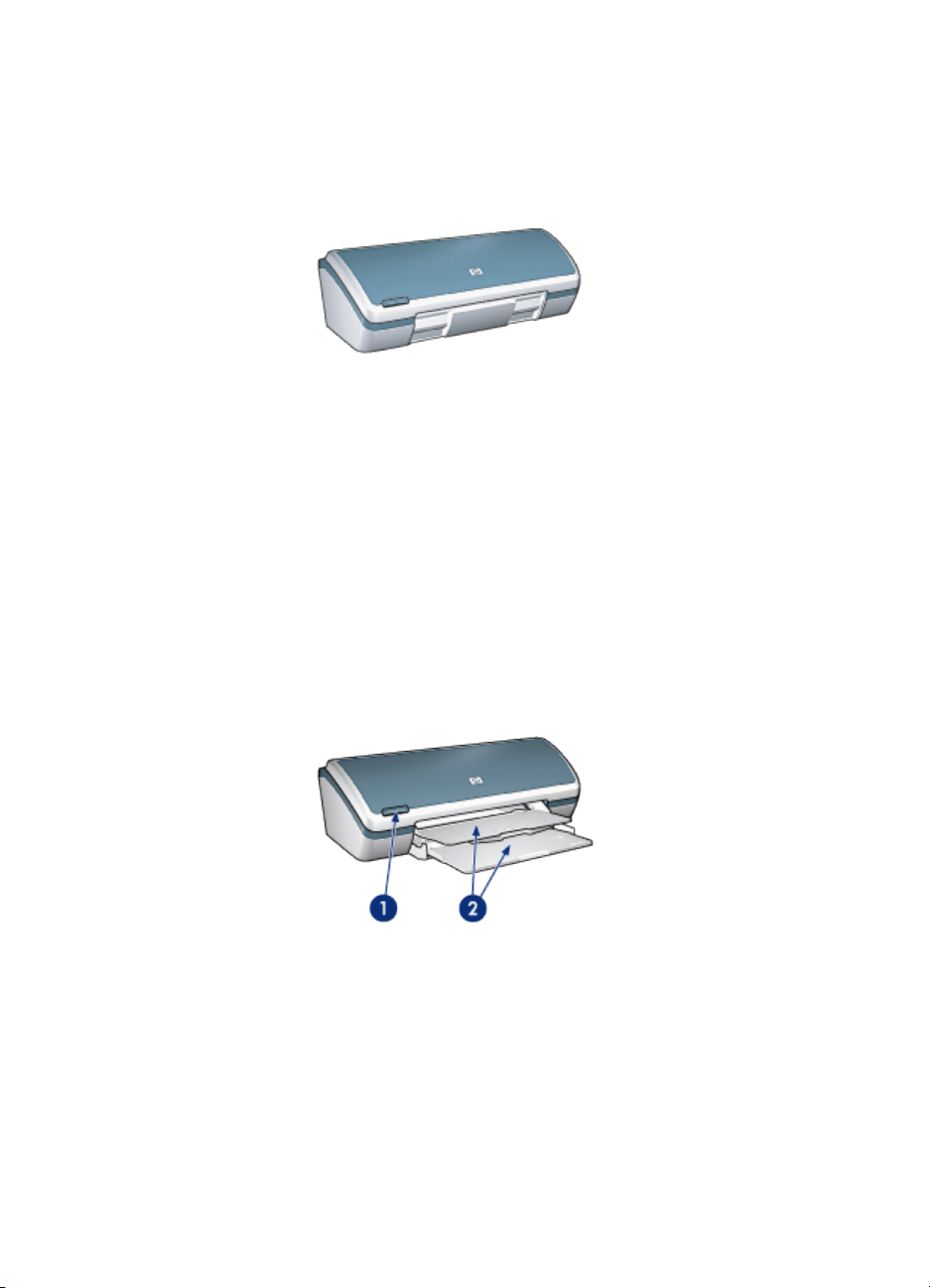
Принтер HP Deskjet 3840 series
3 Начало работы
Обзор функций принтера см. на стр. Функциональные возможности принтера.
Для просмотра описания функции принтера щелкните мышью на названии
соответствующего раздела:
• Клавиши и световой индикатор
• Лотки для бумаги
• Картриджи
• Резервный режим печати с одним картриджем
3.1 Функциональные возможности принтера
В принтере HP предусмотрены средства, которые упрощают и повышают
эффективность выполнения печати.
1. Клавиши и световой индикатор
2. Лотки для бумаги
3
Page 4
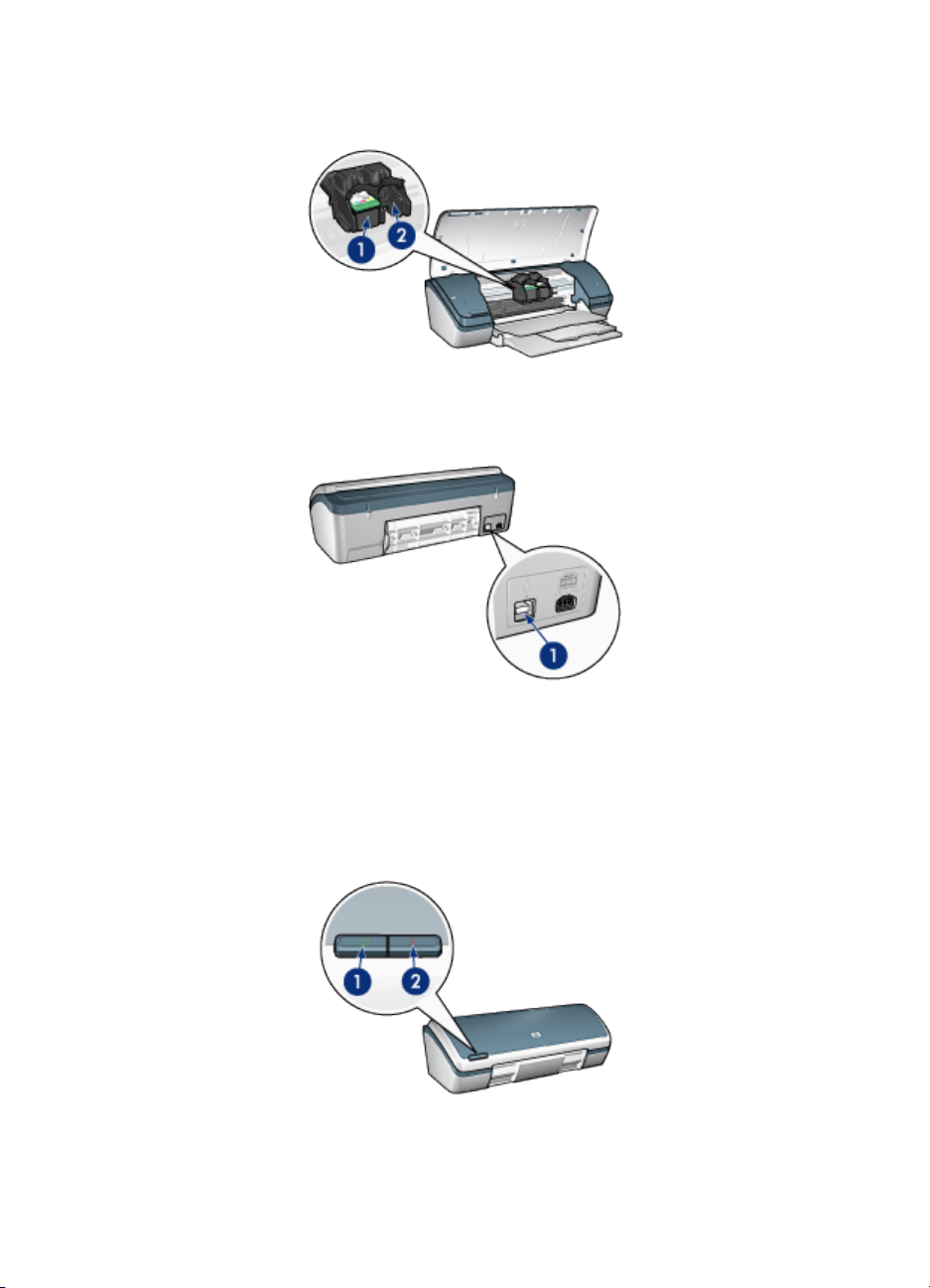
Принтер HP Deskjet 3840 series
1. Картриджи
2. Резервный режим печати с одним картриджем
1. Порт USB
3.2 Клавиши и световой индикатор
Клавиши на принтере предназначены для включения и выключения принтера,
а также для отмены печати задания.
4
Page 5
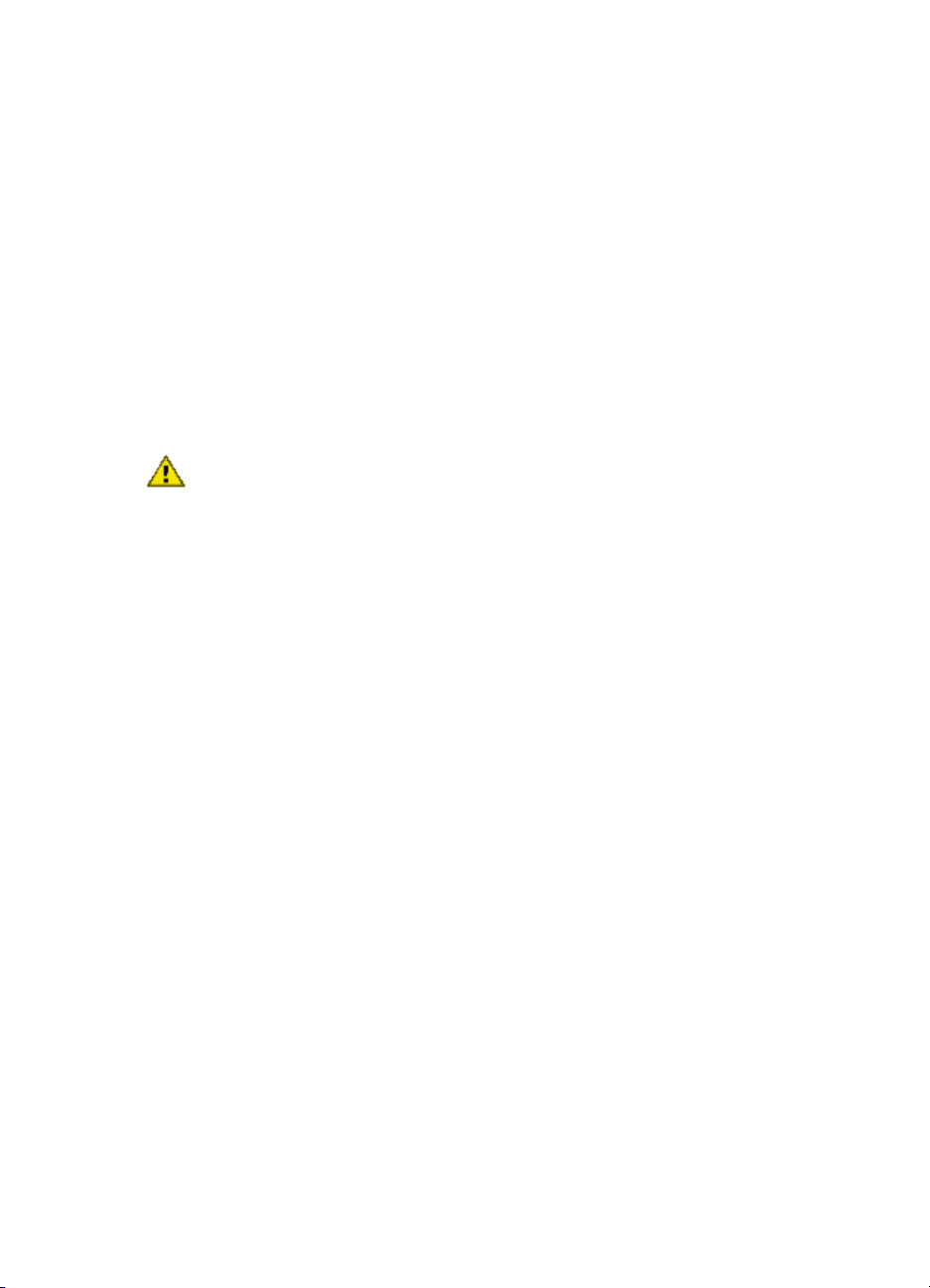
Принтер HP Deskjet 3840 series
1. Клавиша питания со световым индикатором
2. Клавиша отмены печати
Клавиша 'Питание' и индикатор питания
Клавиша 'Питание' предназначена для включения и выключения принтера. От
нажатия клавиши 'Питание' до включения принтера может пройти несколько
секунд.
Световой индикатор клавиши питания предоставляет пользователю
визуальную информацию о состоянии принтера. Если индикатор питания
горит постоянно, это означает, что принтер готов к печати или выполняет
печать. Мигание индикатора питания предупреждает о том, что открыта
крышка принтера или возникла неполадка.
Внимание! Включайте и выключайте принтер только с помощью
клавиши 'Питание'. Включение и выключение принтера при помощи
разветвителя, сетевого фильтра или настенного выключателя может
привести к повреждению принтера.
Клавиша 'Отмена печати'
Клавиша 'Отмена печати' служит для отмены печати текущего задания.
3.3 Лотки для бумаги
Принтер оснащен складным лотком для бумаги, содержащим входной и
выходной лотки.
Для получения информации о лотках для бумаги выберите один из разделов
в следующем списке.
• Раскладывание лотков для бумаги
• Входной лоток
• Выходной лоток
• Складывание лотков для бумаги
Раскладывание лотков для бумаги
Для раскладывания лотков выполните следующие действия.
1. Поднимите крышку принтера.
5
Page 6
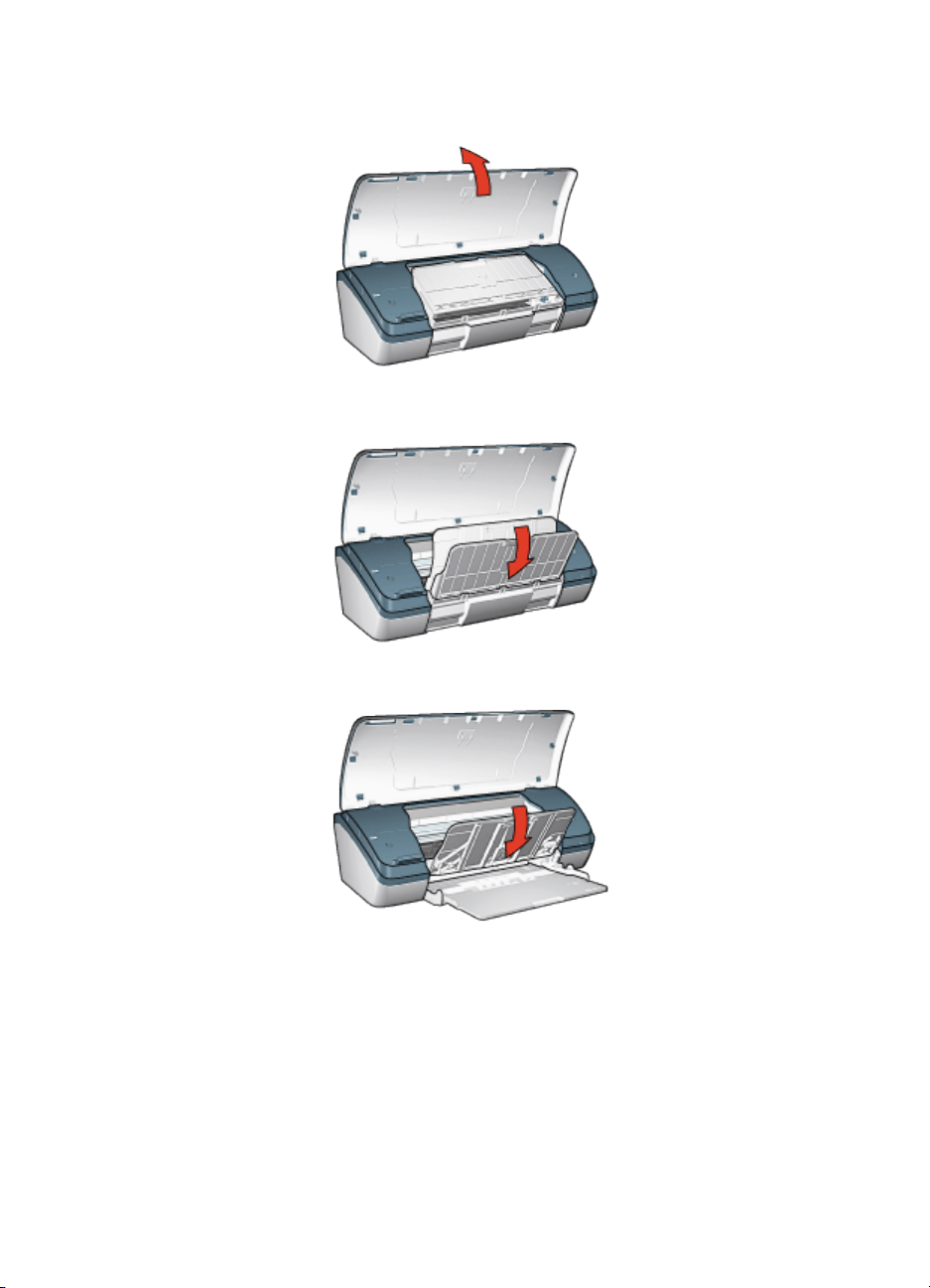
Принтер HP Deskjet 3840 series
2. Опустите входной лоток.
3. Опустите выходной лоток.
4. Вытяните раскладную часть выходного лотка и поднимите фиксатор.
6
Page 7
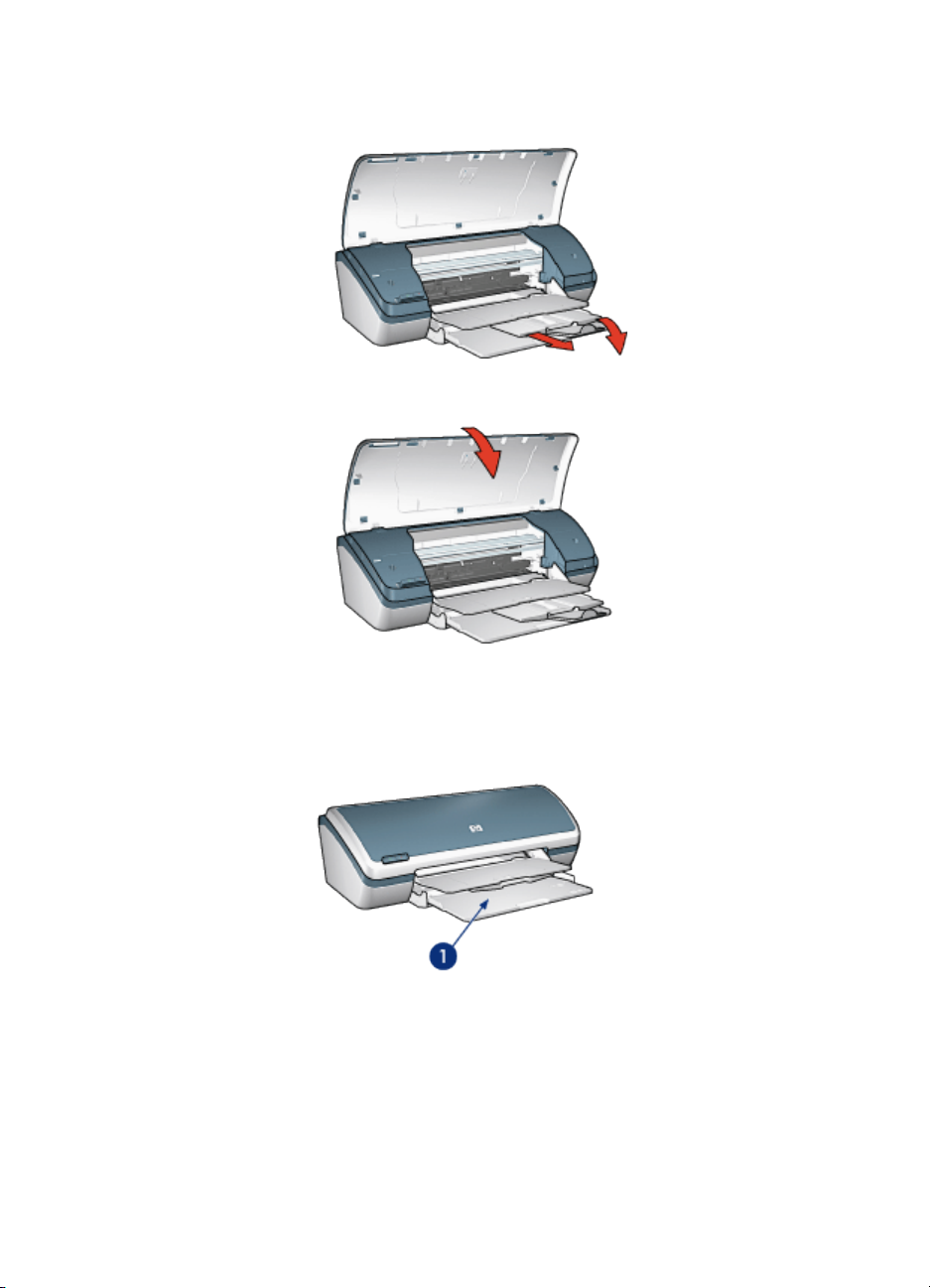
Принтер HP Deskjet 3840 series
5. Опустите крышку принтера и включите принтер.
Входной лоток
Входной лоток предназначен для загрузки бумаги и других материалов для
печати.
1. Входной лоток
При загрузке материалов для печати другого формата необходимо сдвинуть
направляющую для бумаги влево или вправо.
7
Page 8
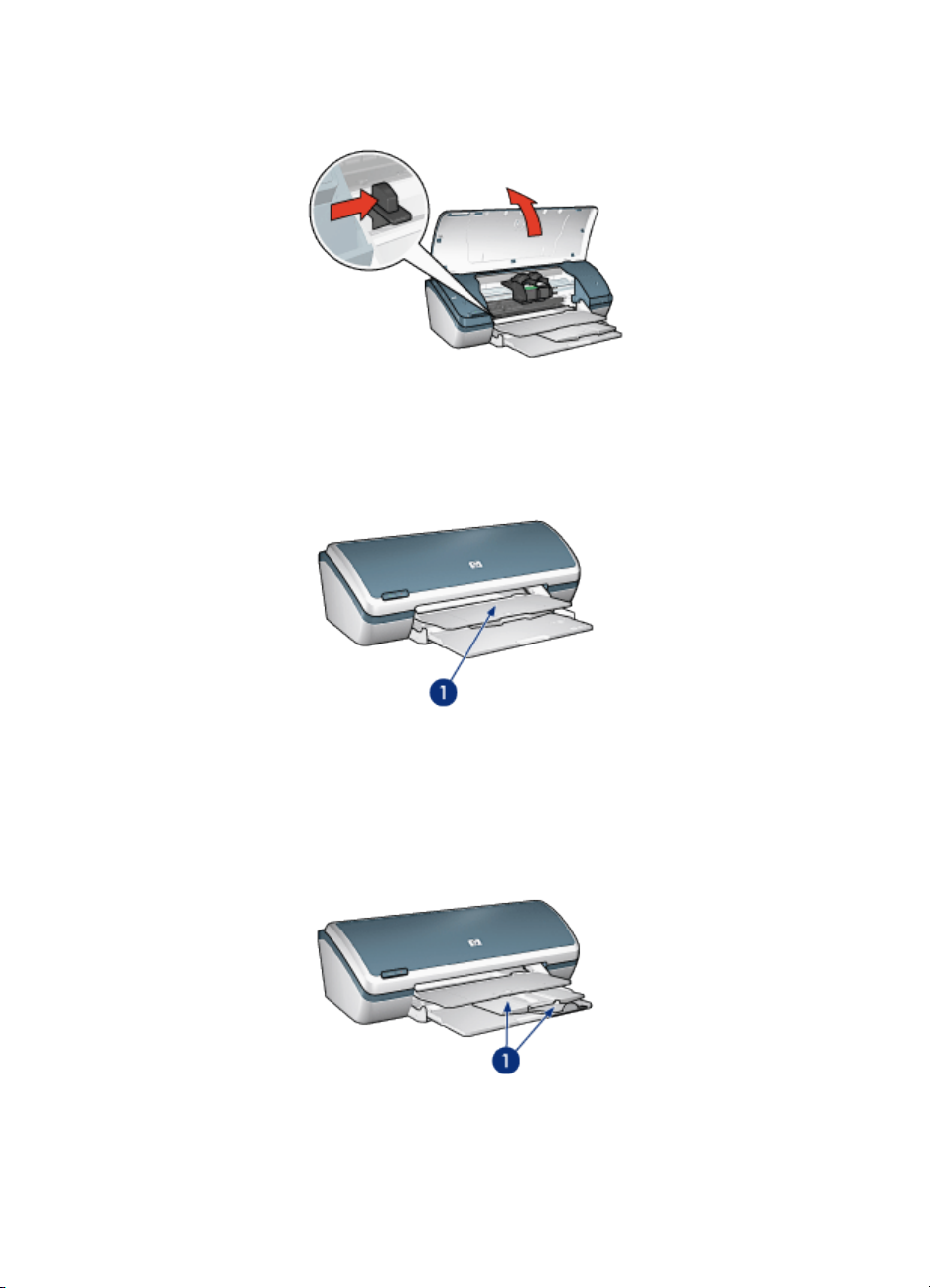
Принтер HP Deskjet 3840 series
1. Нажмите на направляющую и передвиньте ее
Выходной лоток
Распечатанные листы укладываются в выходной лоток.
1. Выходной лоток
Для загрузки бумаги поднимите крышку принтера и выходной лоток.
Перед выполнением печати опустите выходной лоток и крышку принтера.
Во избежание выпадания бумаги из лотка вытяните раскладную часть
выходного лотка и поднимите фиксатор.
1. Раскладная часть выходного лотка и фиксатор
8
Page 9
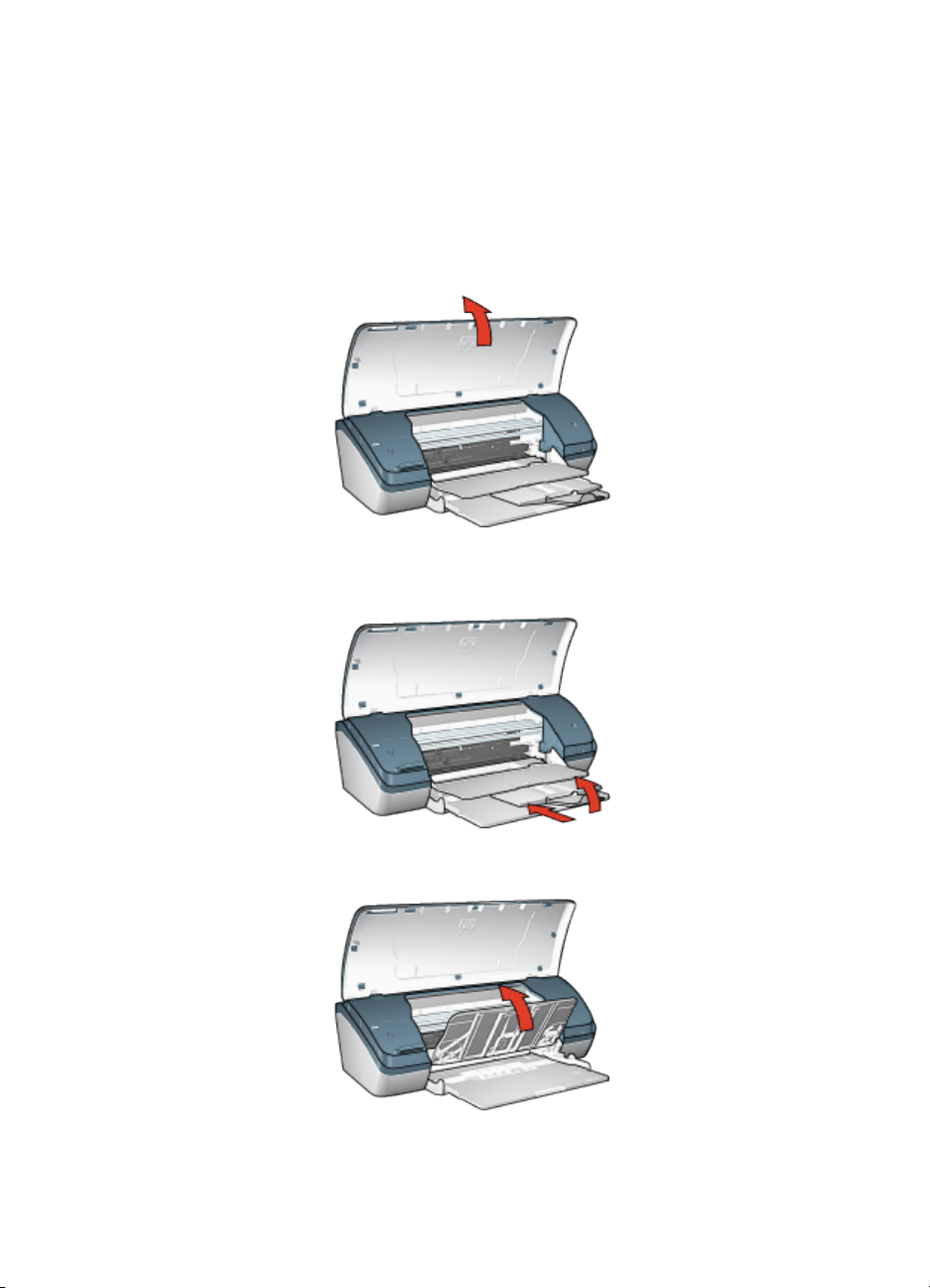
Принтер HP Deskjet 3840 series
Складывание лотков для бумаги
Для складывания лотков для бумаги выполните следующие действия.
1. Удалите из лотков бумагу или другой материал для печати и выключите
принтер.
2. Поднимите крышку принтера.
3. Опустите фиксатор на выходном лотке и задвиньте раскладную часть в
выходной лоток.
4. Поднимите выходной лоток.
9
Page 10
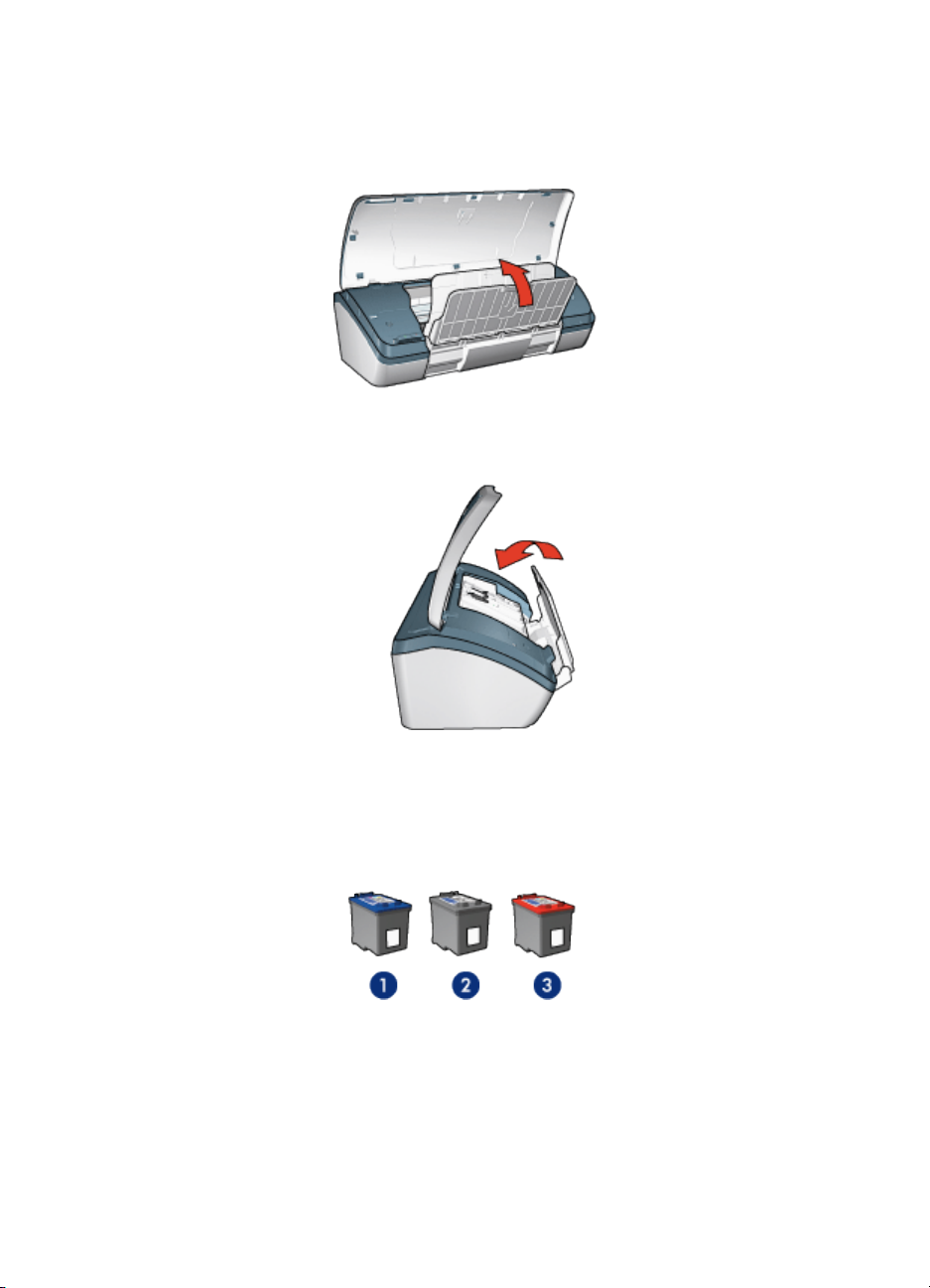
Принтер HP Deskjet 3840 series
5. Поднимите входной лоток.
6. Возьмитесь за входной лоток снизу и поднимите его до защелкивания в
фиксаторах.
7. Опустите крышку принтера.
3.4 Картриджи
С принтером можно использовать картриджи трех типов.
1. Трехцветный картридж
2. Черный картридж
3. Фотокартридж
10
Page 11
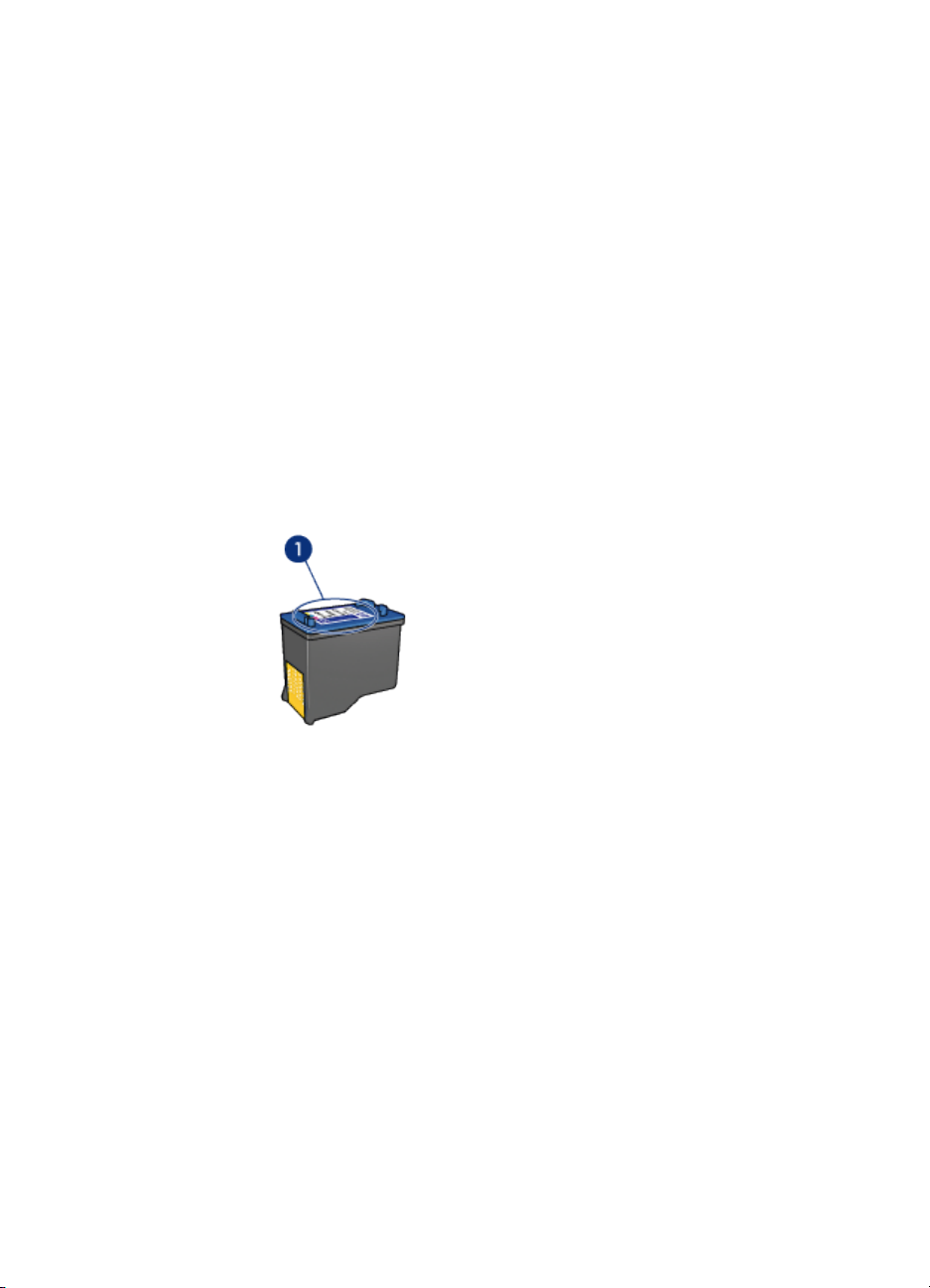
Принтер HP Deskjet 3840 series
Использование картриджей
Повседневная печать
Для печати повседневных заданий используйте черный и трехцветный
картриджи.
Высококачественные цветные фотографии
Для получения более насыщенных цветов при печати цветных фотографий
или других специальных документов извлеките черный картридж и
используйте фотокартридж совместно с трехцветным картриджем.
Замена картриджей
При покупке картриджей необходимо знать номер картриджа.
Номер картриджа указывается в трех местах:
• Этикетка с номером. Находится на этикетке заменяемого картриджа.
1. Этикетка с номером
• Печатная документация. Список номеров картриджей приведен в
справочном руководстве, входящем в комплект принтера.
• Диалоговое окно 'Информация для заказа печатающего картриджа'. Для
просмотра списка номеров картриджей откройте Панель инструментов
принтера, выберите вкладку Предполагаемый уровень чернил, затем
нажмите кнопку Информация для заказа печатающего картриджа.
Если в картридже закончились чернила, принтер может работать в резервном
режиме печати с одним картриджем.
Информацию по установке картриджа см. на стр. Установка картриджей.
11
Page 12
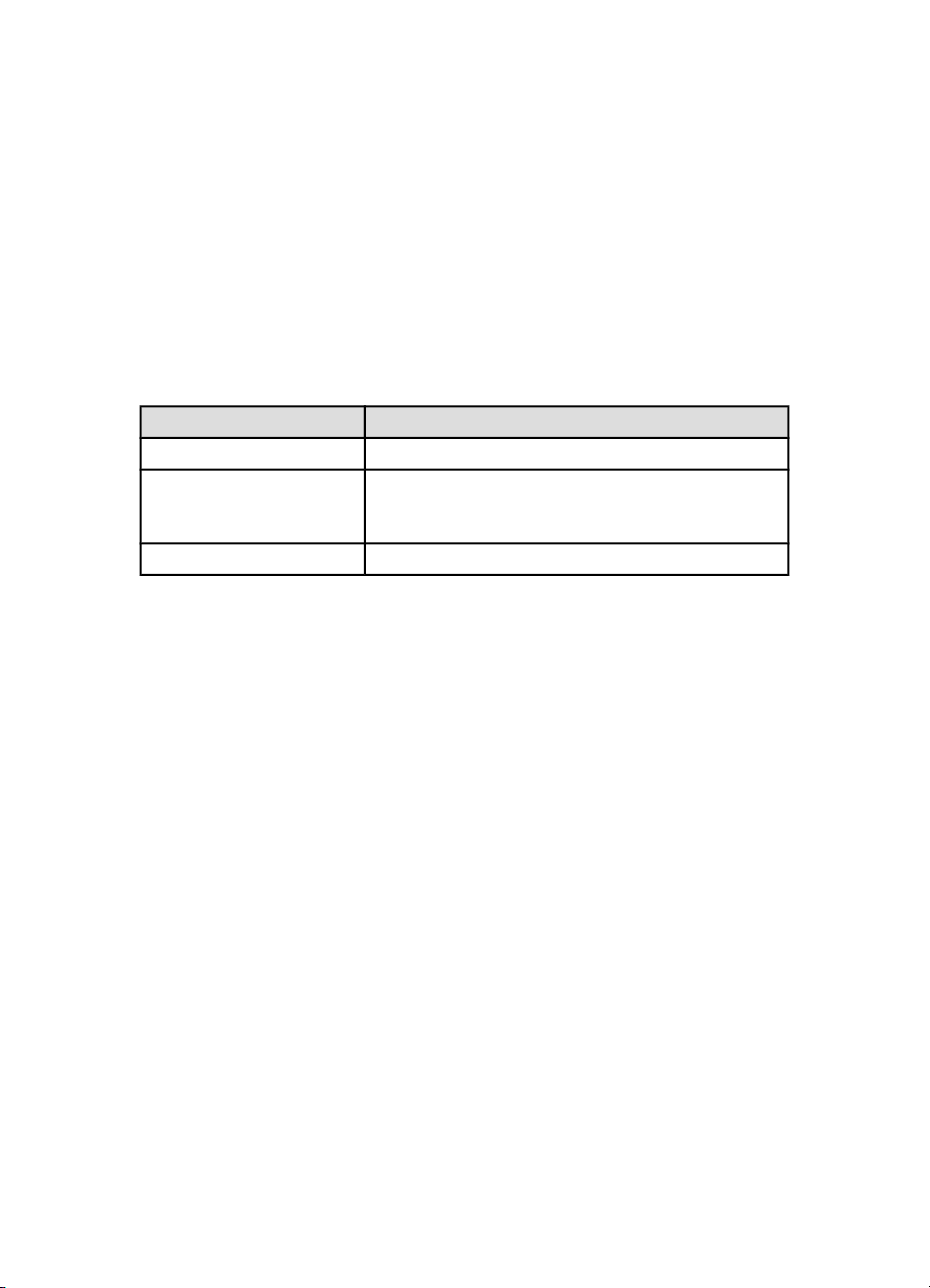
Принтер HP Deskjet 3840 series
3.5 Резервный режим печати с одним картриджем
В резервном режиме печати принтер работает с использованием только
одного картриджа. Резервный режим печати включается при извлечении
картриджа из каретки.
Указания по извлечению картриджа приводятся на стр. Установка картриджей.
Печать в резервном режиме с одним картриджем
Печать в резервном режиме с одним картриджем замедляет работу принтера
и снижает качество печати.
Установленный картридж Результат
Черный картридж Цвета передаются оттенками серого.
Цвета передаются как обычно, кроме черного,
Трехцветный картридж
Фотокартридж Цвета передаются оттенками серого
Примечание. Не рекомендуется использовать фотокартридж для печати в
резервном режиме с одним картриджем.
который имеет сероватый оттенок и фактически
не является черным.
Выход из резервного режима печати с одним картриджем
Для выхода из резервного режима печати следует установить в принтер два
картриджа.
Указания по установке картриджа приводятся на стр. Установка картриджей.
12
Page 13

Принтер HP Deskjet 3840 series
4 Подключение к принтеру
• USB
4.1 USB
Принтер подключается к компьютеру с помощью кабеля универсальной
последовательной шины (USB). Для подключения с помощью кабеля USB на
компьютере должна быть установлена ОС Windows 98 или выше.
Инструкции по подключению принтера с помощью кабеля USB приведены на
плакате по установке, который поставляется вместе с принтером.
13
Page 14
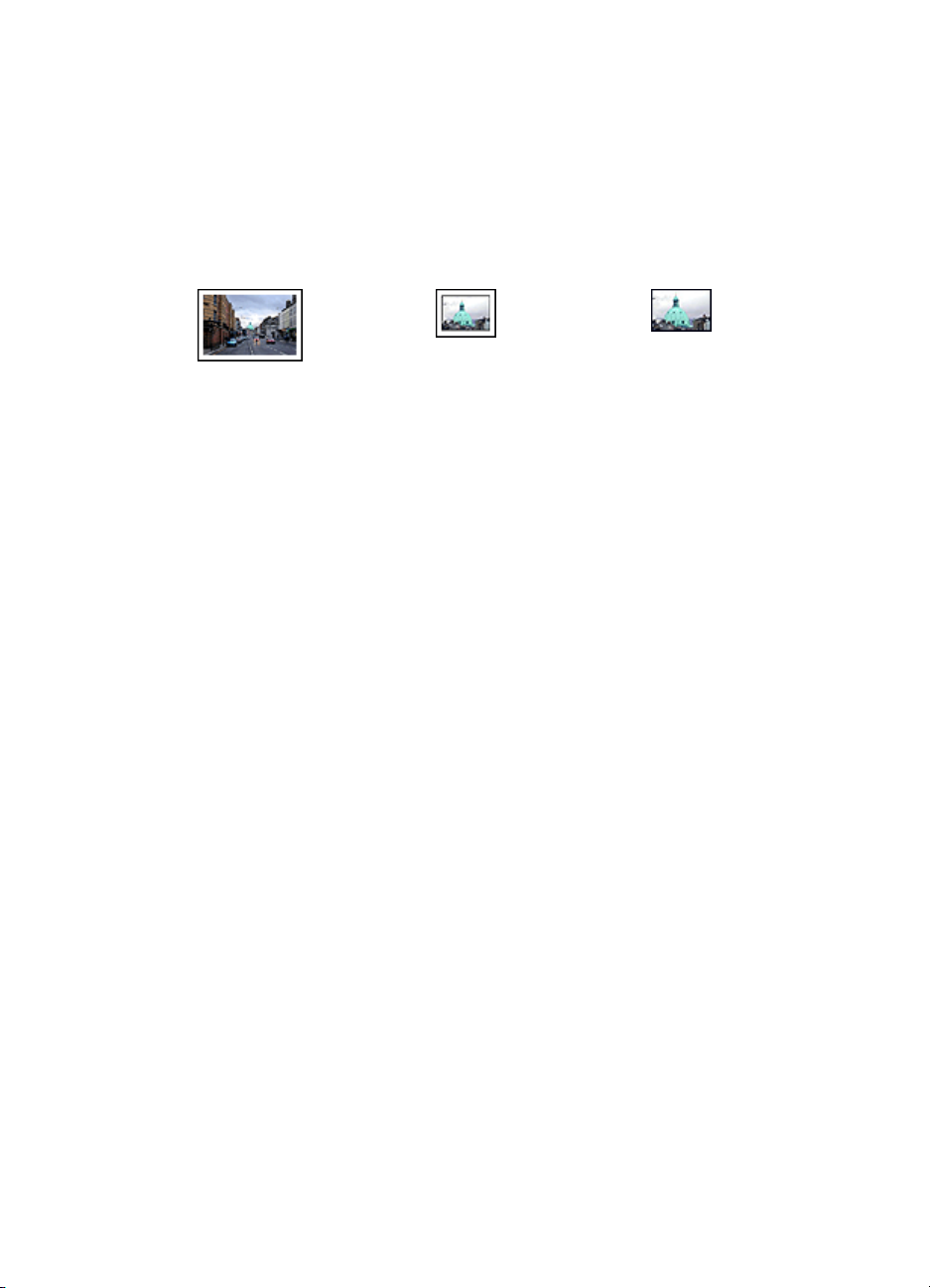
Принтер HP Deskjet 3840 series
5 Печать фотографий
Выберите тип распечатываемой фотографии:
Большая фотография с
белой рамкой
Повышение качества фотографий
Ознакомьтесь, как повысить качество фотографий с помощью функций
фотопечати принтера.
Небольшая фотография
с белой рамкой
Небольшая фотография
без рамки
5.1 Повышение качества фотографий
В программном обеспечении принтера предусмотрены несколько функций,
упрощающих печать цифровых фотографий и повышающих качество
фотографий.
• Функция PhotoREt обеспечивает оптимальную комбинацию скорости и
качества печати.
• Функция Параметры цифровой фотографии HP служит для
ретуширования фотографий.
• Вариант Максимум dpi обеспечивает максимально возможное
разрешение.
• При наличии программного обеспечения, поддерживающего стандарт
Exif, можно печатать фотографии в формате Exif.
• Для экономии средств и чернил печатайте фотографии на полуглянцевой
фотобумаге HP для повседневного использования.
Создайте профессиональный вид цифровых фотографий:
• Для получения ярких цветов используйте фотокартридж.
• Для повышения качества цветопередачи используйте дополнительные
параметры цвета.
• Печатайте черно-белые фотографии.
• Печатайте вплотную к краям фотобумаги в режиме печати без рамок.
14
Page 15

Принтер HP Deskjet 3840 series
Во избежание скручивания фотобумаги следуйте рекомендациям по
хранению фотобумаги.
5.2 PhotoREt
Технология PhotoREt обеспечивает оптимальное сочетание скорости и
качества печати изображений.
Для печати с применением технологии PhotoREt выполните следующие
действия.
1. Откройте диалоговое окно Свойства принтера.
2. Выберите вкладку Профили печати или Бумага/качество.
3. В ниспадающем списке Качество печати выберите мышью пункт
Наилучшее.
4. Выберите остальные требуемые параметры печати, затем щелкните
мышью на кнопке OK.
5.3 Параметры цифровой фотографии HP
В принтере предусмотрено несколько функций для улучшения качества
цифровых фотографий.
Открытие диалогового окна параметров цифровой фотографии HP
Для открытия диалогового окна Параметры цифровой фотографии HP
выполните следующие действия.
1. Откройте диалоговое окно Свойства принтера.
2. Выберите вкладку Профили печати или Бумага/качество, затем щелкните
мышью на кнопке Цифровая фотография HP.
Использование диалогового окна параметров цифровой фотографии HP
Диалоговое окно Параметры цифровой фотографии HP позволяет применить
следующие функции:
15
Page 16
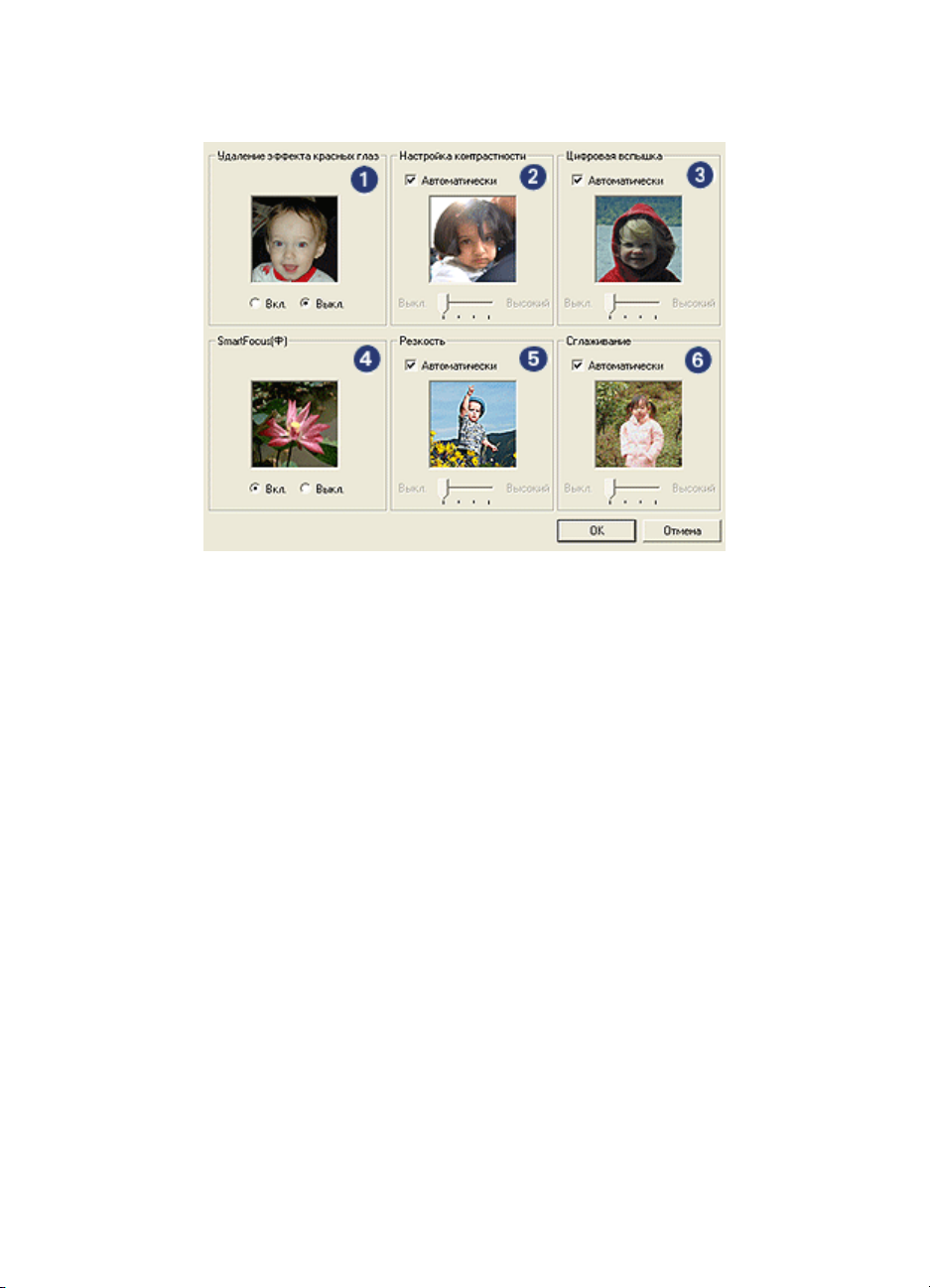
Принтер HP Deskjet 3840 series
1. Удаление эффекта 'красных глаз'. Нажмите Вкл. для устранения или
уменьшения эффекта 'красных глаз' на фотографии.
2. Настройка контрастности. Служит для установки требуемого уровня
контрастности. При выборе параметра Автоматически драйвер принтера
выполняет настройку контрастности автоматически.
3. Цифровая вспышка. Корректирует экспозицию в темных областях
фотографии для выделения деталей. При выборе параметра
Автоматически драйвер принтера автоматически оптимизирует
изображение, делая его более светлым или более темным.
4. SmartFocus. Повышает качество и четкость изображения. Нажмите Вкл.
для автоматического повышения четкости изображения драйвером
принтера.
5. Резкость. Служит для настройки требуемой резкости изображения. При
выборе параметра Автоматически драйвер принтера автоматически
устанавливает уровень резкости изображения.
6. Сглаживание. Сглаживает изображение. При выборе параметра
Автоматически драйвер принтера автоматически устанавливает уровень
сглаживания изображения.
5.4 Максимум dpi
Настройка качества печати Максимум dpi обеспечивает оптимизированную
печать с разрешением 4800 на 1200 точек на дюйм.
16
Page 17
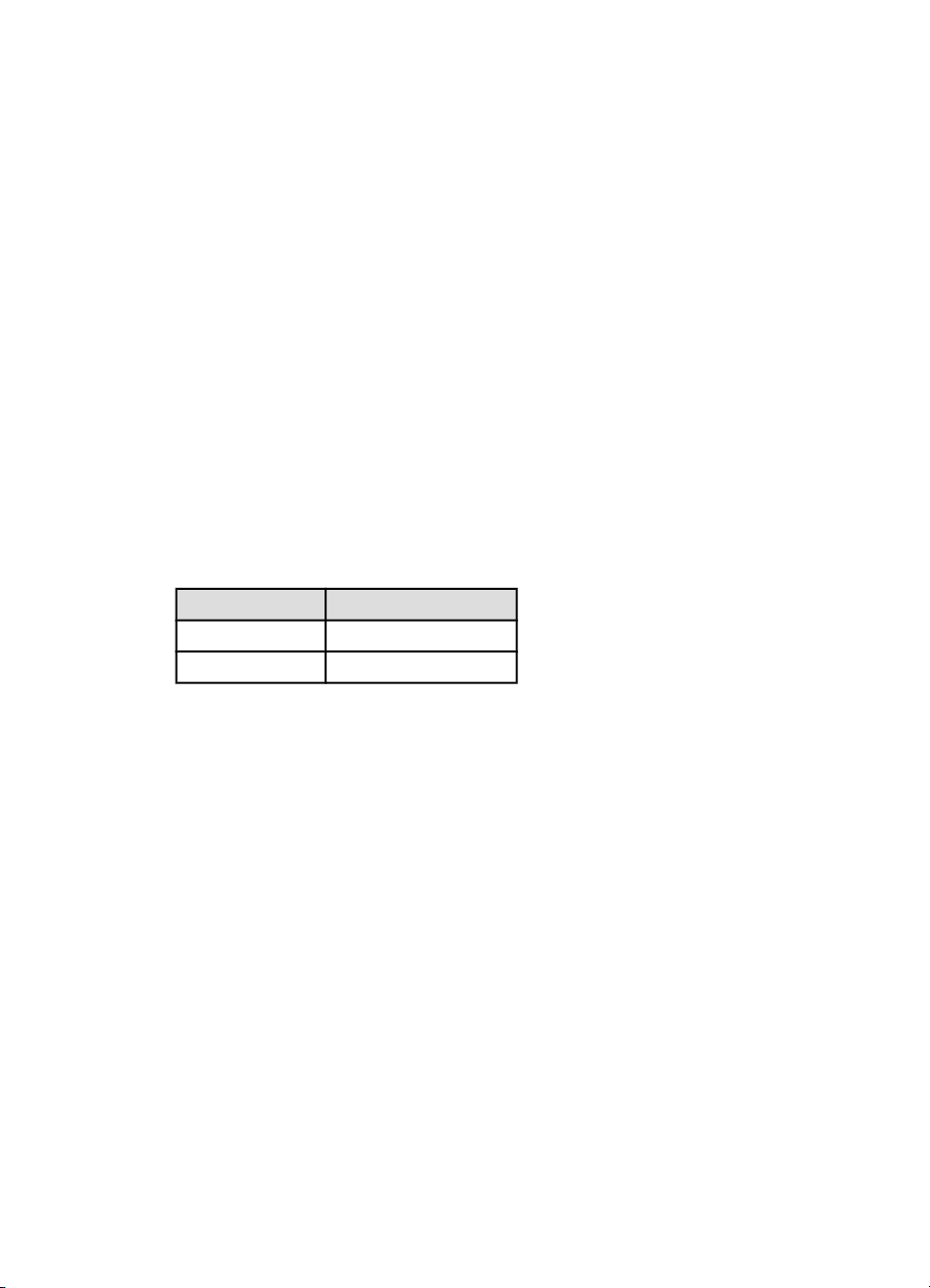
Принтер HP Deskjet 3840 series
Режим печати 4800 х 1200 точек на дюйм с оптимизацией - это режим
максимального разрешения для данного принтера. Если в драйвере принтера
выбрано разрешение 4800 x 1200 точек на дюйм с оптимизацией, трехцветный
картридж печатает в режиме 4800 x 1200 точек на дюйм с оптимизацией
(максимум 4800 x 1200 точек на дюйм с оптимизацией при цветной печати,
входное разрешение максимум 1200 точек на дюйм). Если при этом в принтере
установлен также фотокартридж, качество печати повышается. Если
фотокартридж не поставляется вместе с принтером, его можно приобрести
отдельно.
Для печати в режиме 4800 х 1200 точек на дюйм с оптимизацией выполните
следующие действия.
1. Откройте диалоговое окно Свойства принтера.
2. Выберите вкладку Профили печати или Бумага/качество.
Примечание. На вкладке Профили печати выберите вариант
Фотопечать-без рамок или Фотопечать-с белыми
рамками.
3. Найдите соответствующий ниспадающий список:
Вкладка Ниспадающий список
Печать ярлыков Тип бумаги
Бумага/качество Тип
Примечание. Достаточно установить качество печати на одной из
вкладок.
4. Выберите в ниспадающем списке требуемый тип фотобумаги.
5. В ниспадающем списке Качество печати выберите мышью пункт
Максимум dpi.
Примечание. В режиме Максимум dpi временно используется
значительный объем дискового пространства, поэтому
скорость печати снижается.
6. Выберите остальные требуемые параметры печати, затем щелкните
мышью на кнопке OK.
17
Page 18
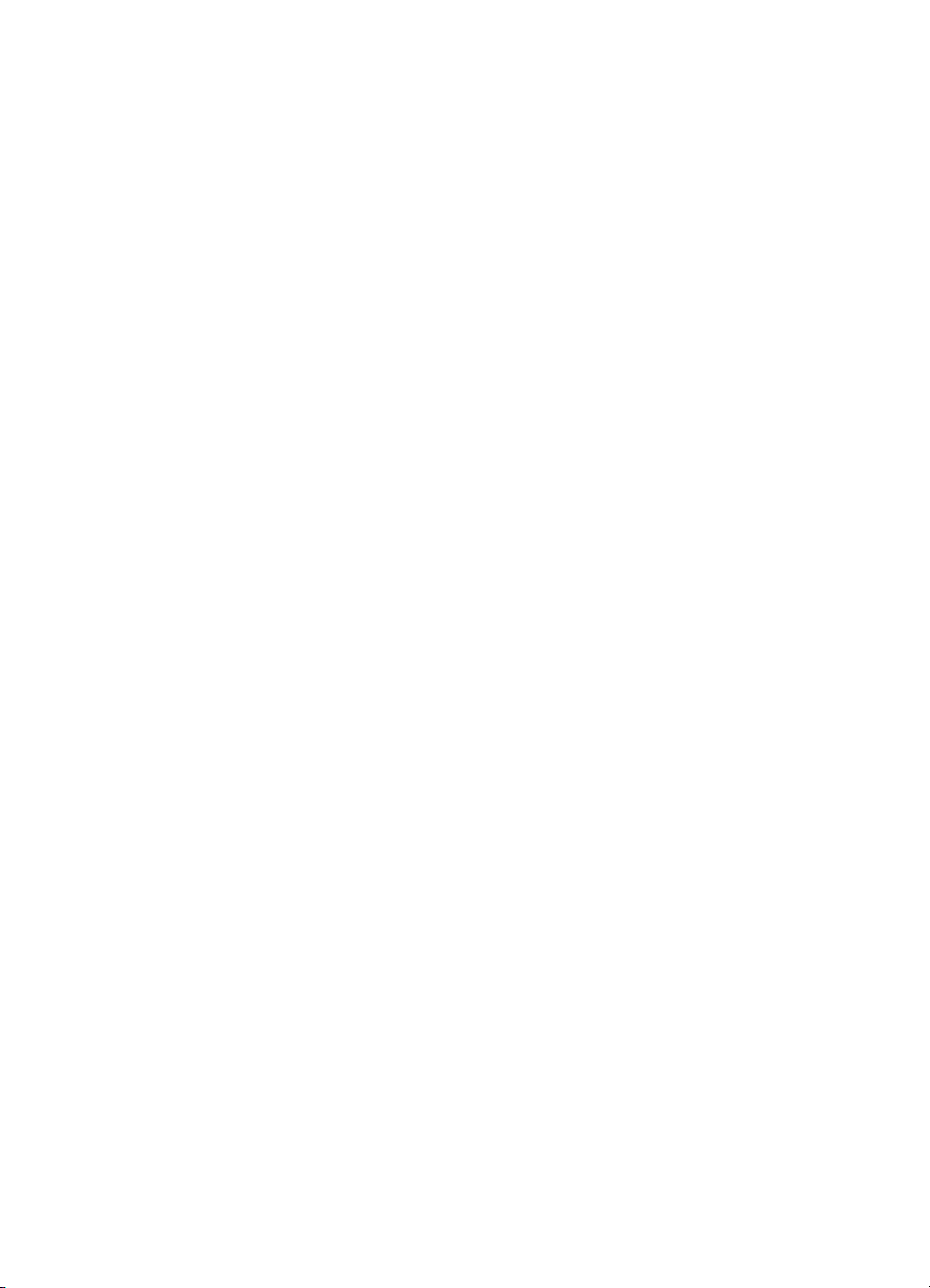
Принтер HP Deskjet 3840 series
5.5 Формат Exif Print
Exif Print (формат совместимых файлов изображений версии 2.2) - это
международный стандарт цифровых изображений, который упрощает
процесс создания цифровых фотографий и повышает качество печати. Если
фотография сделана с помощью цифровой камеры, поддерживающей
стандарт Exif Print, применение технологии Exif Print обеспечивает фиксацию
таких данных, как время экспозиции, параметры вспышки и насыщенность
цвета, а также сохранение этой информации в файле изображения.
Программное обеспечение принтера HP Deskjet использует затем эти данные
для автоматической оптимизации конкретного изображения, что
обеспечивает исключительное качество фотографий.
Для печати фотографий формата Exif Print необходимо следующее
оборудование:
• Цифровая камера с поддержкой стандарта Exif Print
• Прикладная программа обработки фотографий, обеспечивающая
поддержку формата Exif Print
Для печати фотографий формата Exif Print выполните следующие действия.
1. Откройте требуемый для печати файл в прикладной программе печати
фотографий, обеспечивающей поддержку формата Exif Print.
2. Откройте диалоговое окно Свойства принтера.
3. Выберите вкладку Профили печати или Бумага/качество.
Примечание. На вкладке Профили печати выберите вариант
Фотопечать-без рамок или Фотопечать-с белыми
рамками.
4. В ниспадающем списке Качество печати выберите мышью Обычное
или Наилучшее.
5. Выберите остальные требуемые параметры печати, затем щелкните
мышью на кнопке OK.
Программное обеспечение принтера автоматически оптимизирует
распечатываемое изображение.
5.6 Фотокартридж
Фотокартридж, используемый совместно с трехцветным картриджем,
обеспечивает шестицветную печать фотографий практически без
зернистости с исключительной устойчивостью к выцветанию.
18
Page 19
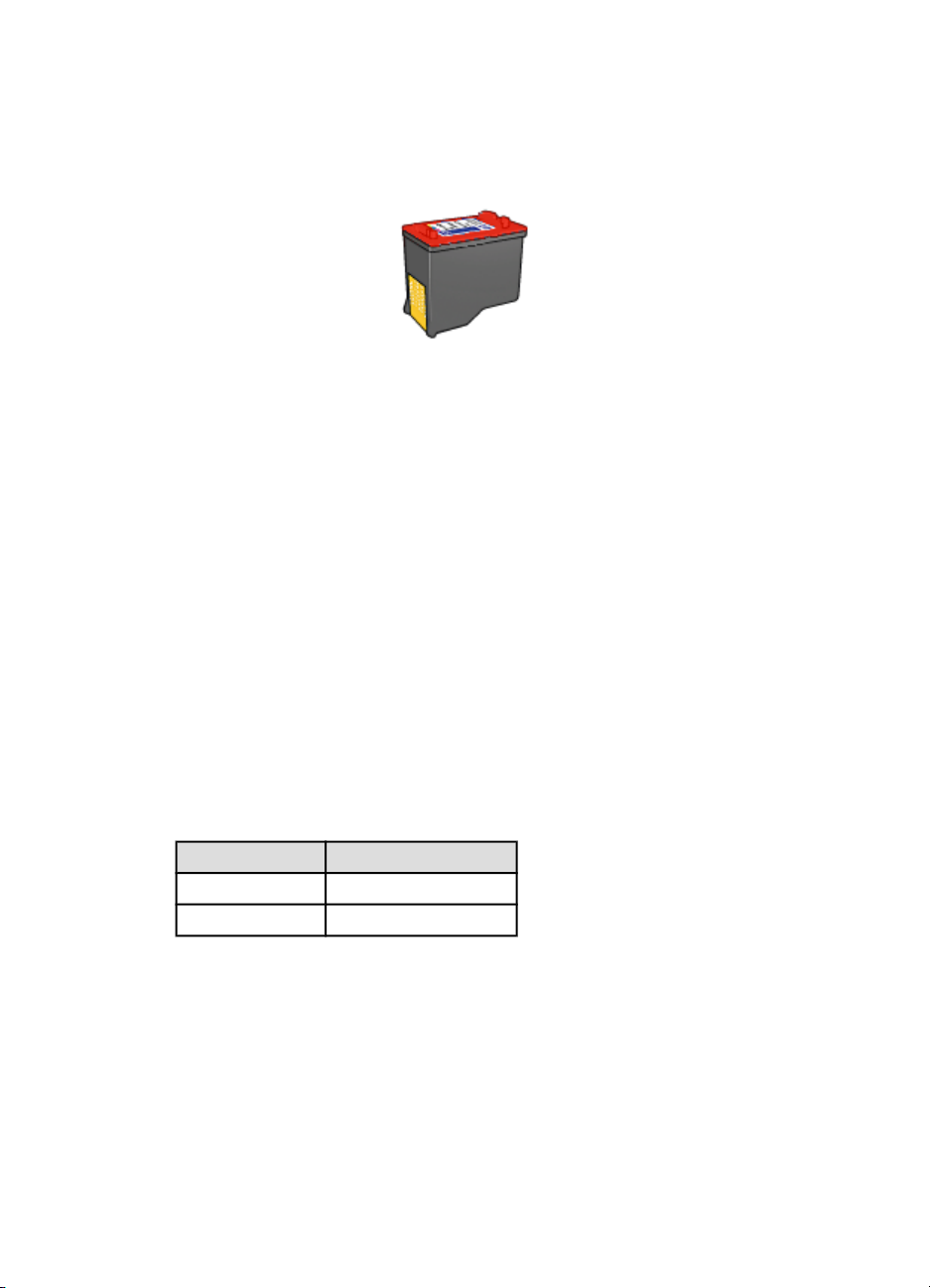
Принтер HP Deskjet 3840 series
Если фотокартридж не поставляется вместе с принтером, его можно
приобрести отдельно.
Установка фотокартриджа
Для установки фотокартриджа извлеките из принтера черный картридж, затем
установите фотокартридж в правое гнездо каретки.
Дополнительную информацию см. на стр. Установка картриджей.
Использование фотокартриджа
Для установки режима шестицветной печати выполните следующие действия.
1. Откройте диалоговое окно Свойства принтера.
2. Выберите вкладку Профили печати или Бумага/качество.
Примечание. На вкладке Профили печати выберите вариант
Фотопечать-без рамок или Фотопечать-с белыми
рамками.
3. Найдите соответствующий ниспадающий список:
Вкладка Ниспадающий список
Печать ярлыков Тип бумаги
Бумага/качество Тип
Примечание. Достаточно установить качество печати на одной из
вкладок.
4. Выберите в ниспадающем списке требуемый тип фотобумаги.
5. В ниспадающем списке Качество печати выберите мышью Обычное,
Наилучшее или Максимум dpi.
6. Выберите остальные требуемые параметры печати, затем щелкните
мышью на кнопке OK.
19
Page 20
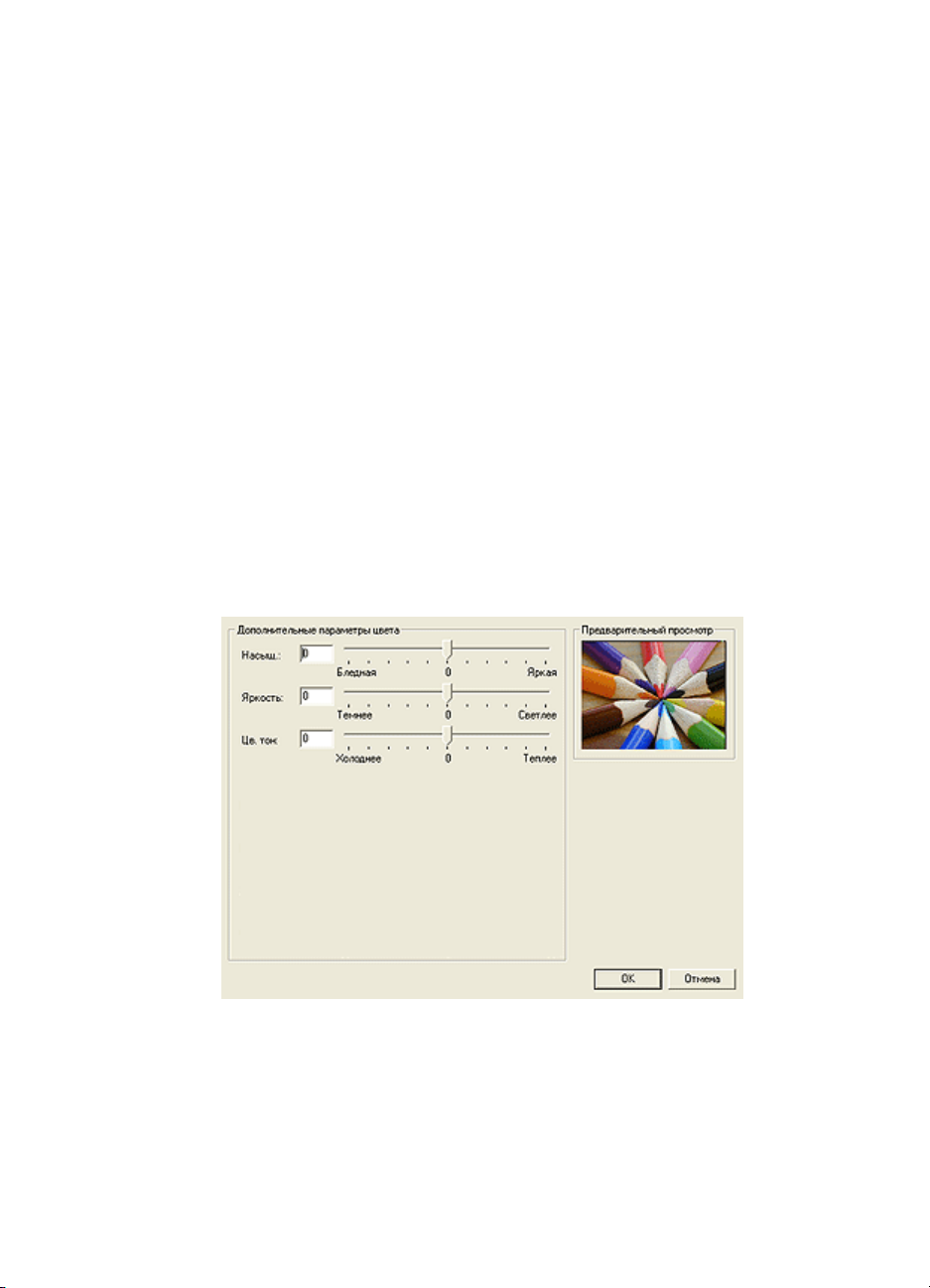
Принтер HP Deskjet 3840 series
Хранение фотокартриджа
Для поддержания картриджа в исправном состоянии см. рекомендации по
хранению картриджей.
5.7 Использование дополнительных параметров цвета
Диалоговое окно 'Дополнительные параметры цвета' служит для настройки
цветов на распечатках.
При изменении этих настроек цвета на распечатках будут отличаться от
цветов на мониторе компьютера.
Для задания дополнительных параметров цвета следуйте приведенным ниже
инструкциям:
1. Откройте диалоговое окно Свойства принтера.
2. Откройте вкладку Цвет.
3. Щелкните мышью на кнопке Дополнительные параметры цвета.
Отображается диалоговое окно Дополнительные параметры цвета.
4. Выполните необходимую настройку следующих параметров:
• Общие настройки цвета. Для изменения общего вида
распечатываемых цветов настройте параметры Насыщенность,
Яркость и Цветовой тон.
5. После задания настроек цветов щелкните мышью на кнопке OK.
20
Page 21
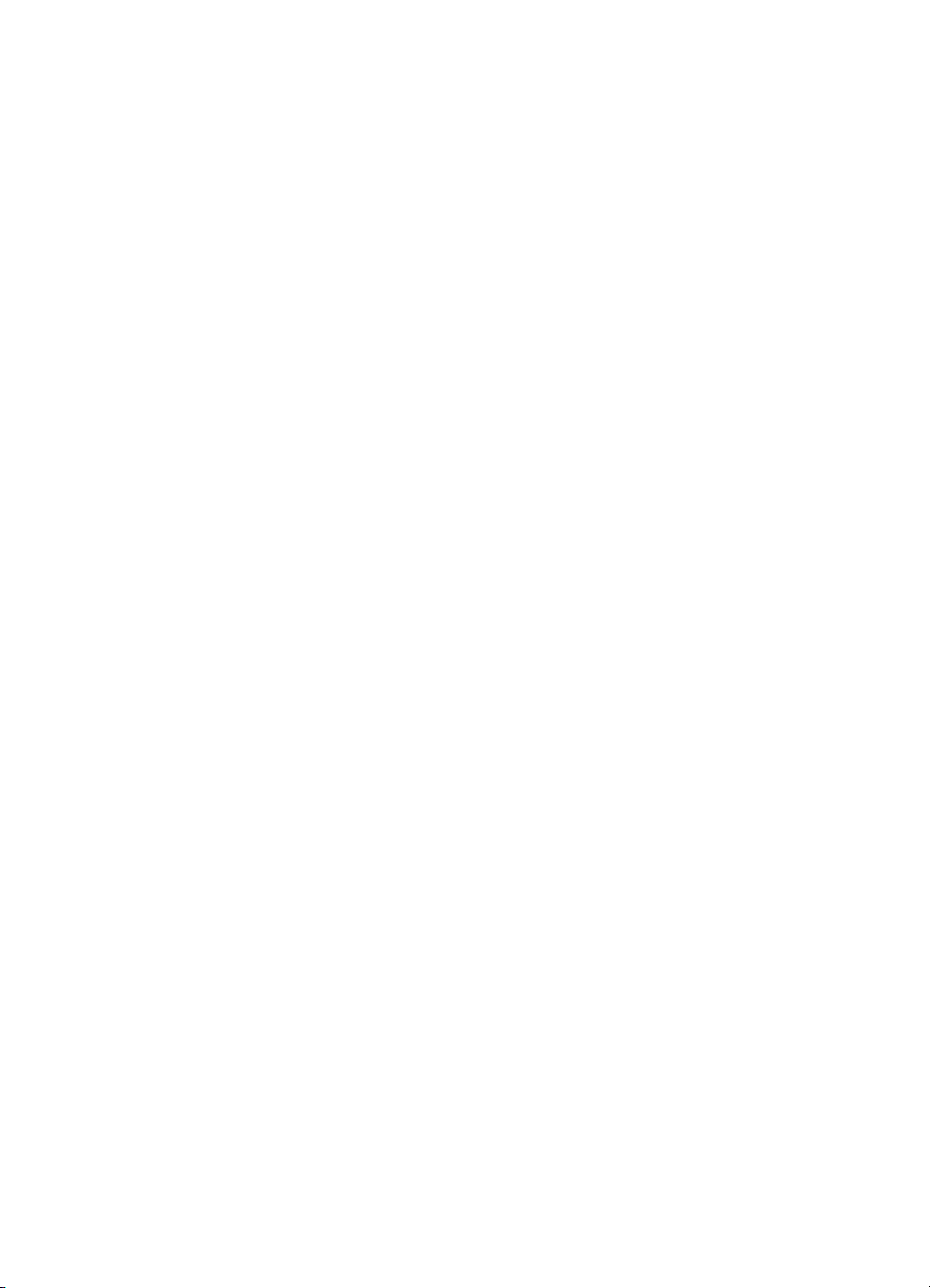
Принтер HP Deskjet 3840 series
6. Выберите остальные требуемые параметры печати, затем щелкните
мышью на кнопке OK.
Для получения информации об элементах диалогового окна Свойства
принтера используйте справочную функцию Что это такое?.
5.8 Печать черно-белых фотографий
Принтер позволяет выполнять следующие операции:
• Печатать черно-белые фотографии
• Печатать черно-белые варианты цветных фотографий
Печать черно-белой фотографии
Для печати фотографии с черно-белым оригиналом следуйте инструкциям
для типа и размера распечатываемой фотографии.
Печать черно-белого варианта цветной фотографии
Для печати черно-белого варианта цветной фотографии выполните
следующие операции.
1. Откройте диалоговое окно Свойства принтера.
2. Откройте вкладку Цвет.
21
Page 22
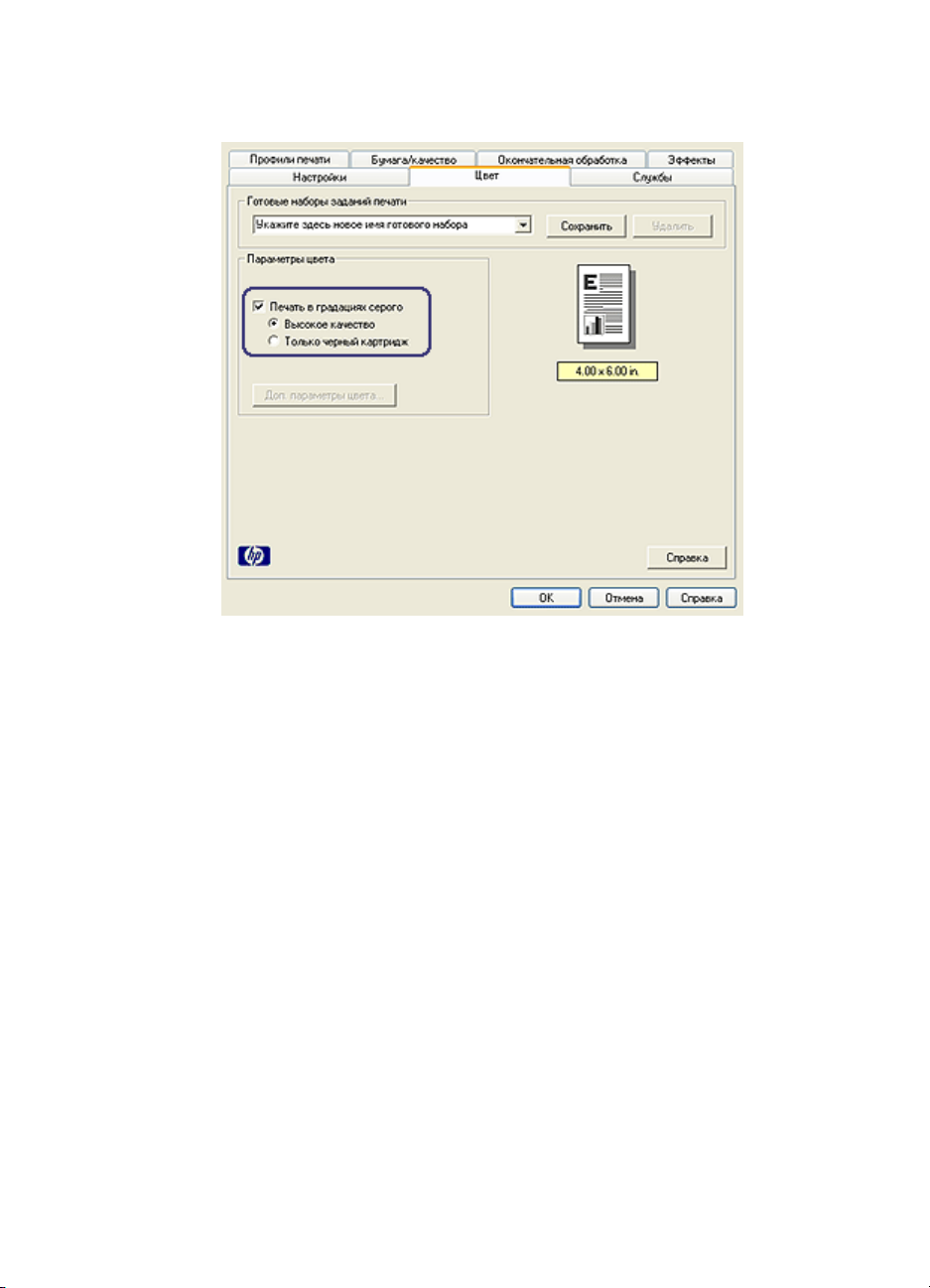
Принтер HP Deskjet 3840 series
3. Установите флажок Печать в градациях серого.
4. Выберите один из следующих вариантов:
• Высокое качество. Используйте этот вариант для печати фотографий
и других высококачественных распечаток.
• Только черный картридж. Используйте этот вариант для быстрой
экономичной печати.
5. Выберите остальные требуемые параметры печати, затем щелкните
мышью на кнопке OK.
5.9 Хранение и обращение с фотобумагой
Для сохранения качества фотобумаги производства HP следуйте этим
инструкциям.
Хранение
• Храните неиспользованную фотобумагу в запечатываемом пластиковом
пакете, в фирменной упаковочной коробке. Храните упакованную
фотобумагу на плоской поверхности в прохладном месте.
22
Page 23
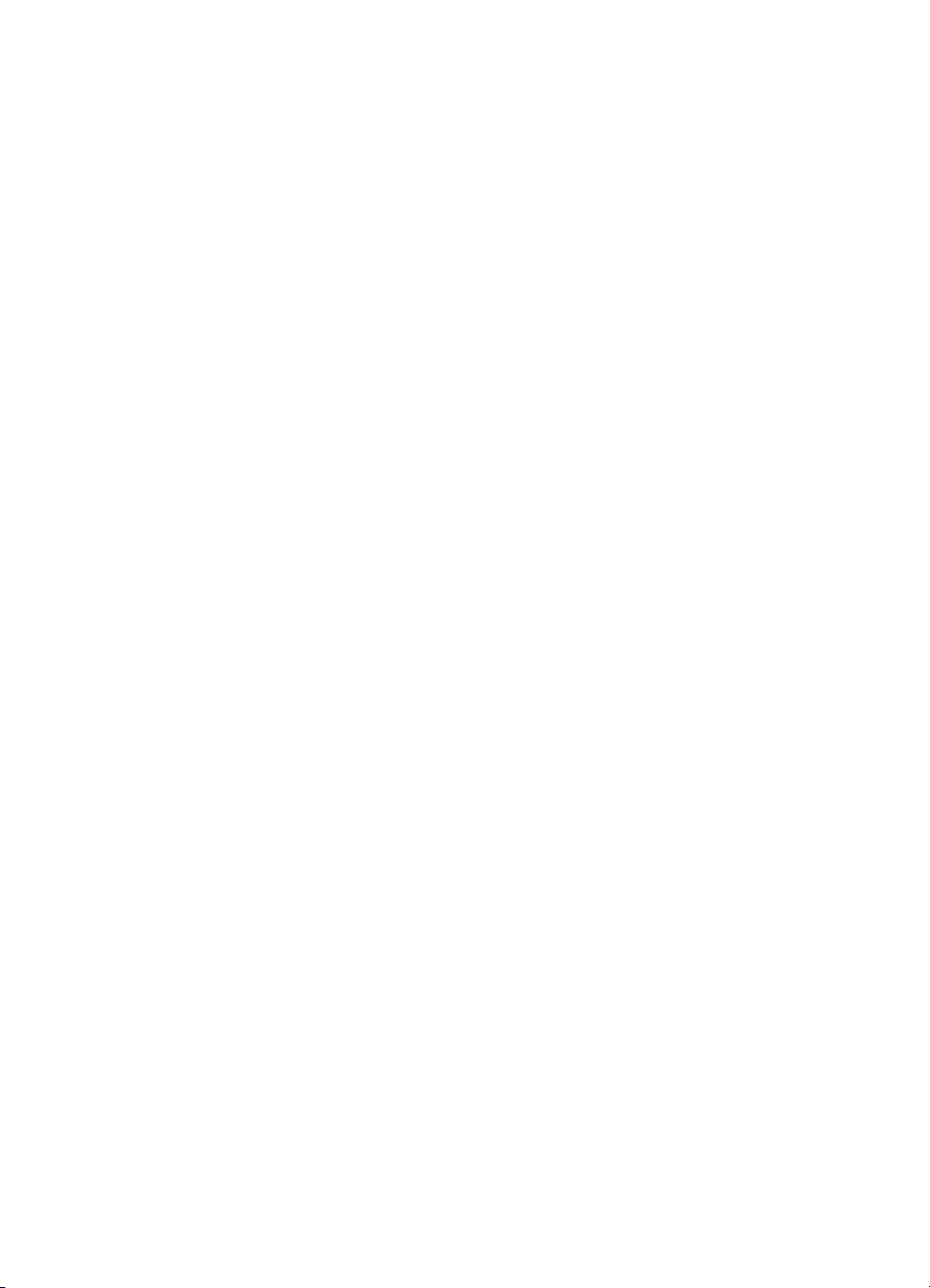
Принтер HP Deskjet 3840 series
• Перед печатью извлеките из пластикового пакета столько бумаги, сколько
планируется немедленно использовать. Завершив печать, уберите
неиспользованную фотобумагу в пластиковый пакет.
• Не оставляйте неиспользованную фотобумагу в лотке принтера. Бумага
начинает скручиваться, что приводит к снижению качества печати
фотографий.
Обращение с фотобумагой
• Держите фотобумагу только за края. Следы пальцев на фотобумаге
приводит к снижению качества печати.
• Убедитесь в том, что фотобумага не скручена. Если фотобумага скручена,
поместите ее в полиэтиленовый пакет и аккуратно изгибайте бумагу в
противоположном направлении, пока она не распрямится. Если устранить
скручивание не удалось, возьмите нескрученную фотобумагу.
5.10 Снижение затрат при печати фотографий
Фотобумага HP для повседневного использования
Для экономии денег и чернил при печати фотографий используйте
полуглянцевую фотобумагу HP для повседневного использования и
установите для параметра Качество печати значение Обычное.
Полуглянцевая фотобумага HP для повседневного использования позволяет
печатать качественные фотографии с меньшим расходом чернил.
Примечание. Для печати фотографий самого высокого качества
используйте фотобумагу HP высшего качества и установите
для параметра Качество печати значение Наилучшее или
Максимум dpi.
5.11 Фотографии без рамок
Рекомендации
• Для печати фотографий без рамок используйте фотобумагу 10x15 см с
отрывной полосой 1,25 см; на фотографии, полученной в режиме печати
без рамок, небольшая рамка присутствует только на нижнем крае,
который можно оторвать для получения фотографии совсем без рамки.
• Для получения высокого качества печати используйте фотокартридж в
сочетании с трехцветным картриджем.
23
Page 24
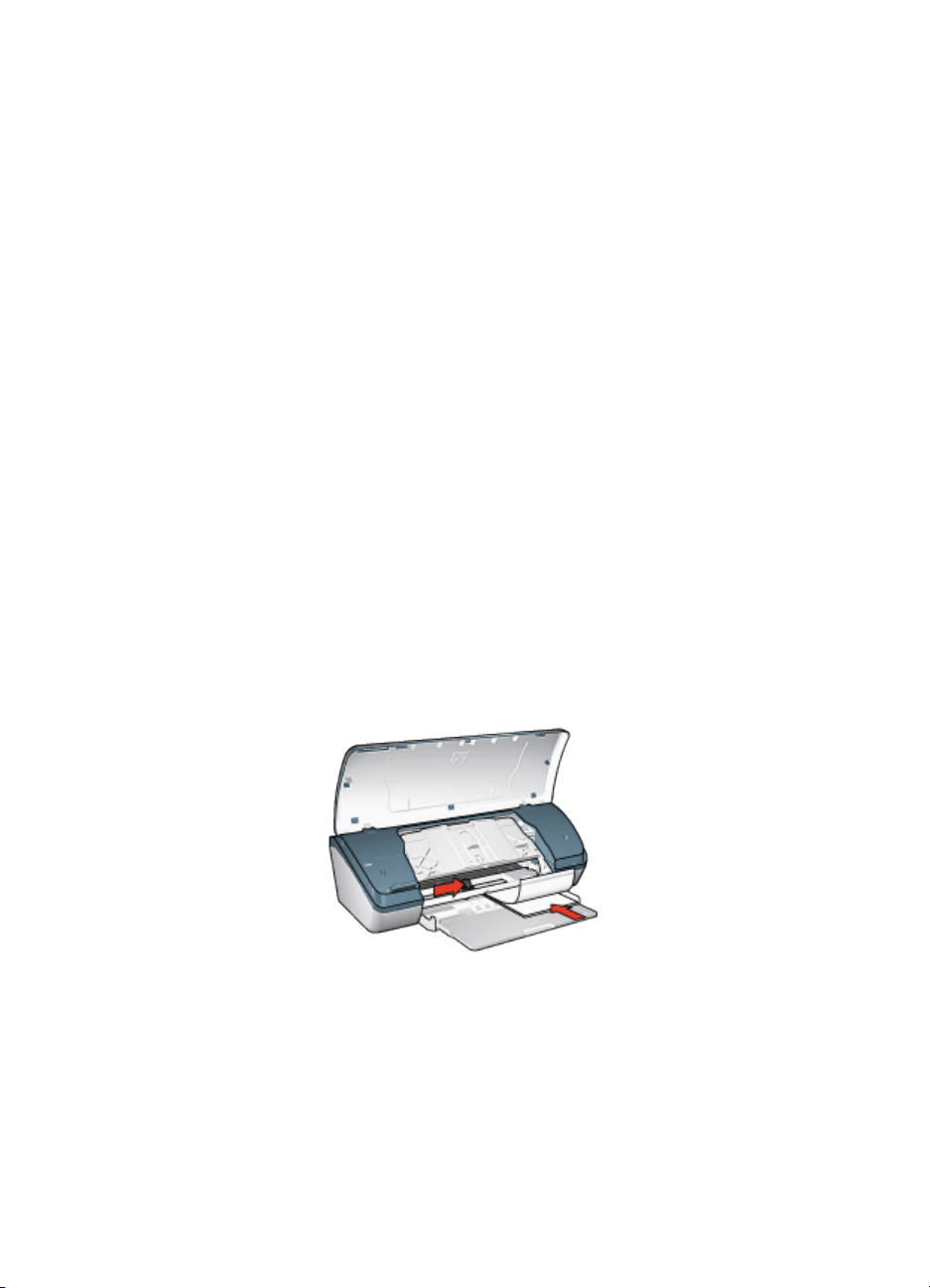
Принтер HP Deskjet 3840 series
• Для максимальной защиты от выцветания используйте фотобумагу HP
высшего качества и установите в принтер фотокартридж.
• Рекомендации по использованию функций фотопечати см. на стр.
Повышение качества фотографий.
• Для экономии средств и чернил печатайте фотографии на полуглянцевой
фотобумаге HP для повседневного использования.
• Убедитесь в том, что используемая фотобумага не скручена.
Информацию по предотвращению скручивания фотобумаги см. в
инструкциях по хранению фотобумаги.
• Не распечатывайте фотографии без рамок в резервном режиме с одним
картриджем. В принтере обязательно должны быть установлены два
картриджа.
• Не превышайте емкость входного лотка: до 30 листов.
Подготовка к печати
1. Поднимите крышку принтера.
2. Сдвиньте направляющую для бумаги влево.
3. Поднимите выходной лоток.
4. Положите фотобумагу предназначенной для печати стороной вниз с
правой стороны лотка узким краем к принтеру. При использовании
фотобумаги с отрывной полосой помещайте фотобумагу во входной
лоток так, чтобы полоса находилась со стороны, противоположной
принтеру. Продвиньте бумагу в принтер до упора.
5. Опустите выходной лоток.
6. Придвиньте направляющую для бумаги вплотную к краю бумаги.
7. Опустите крышку принтера.
24
Page 25
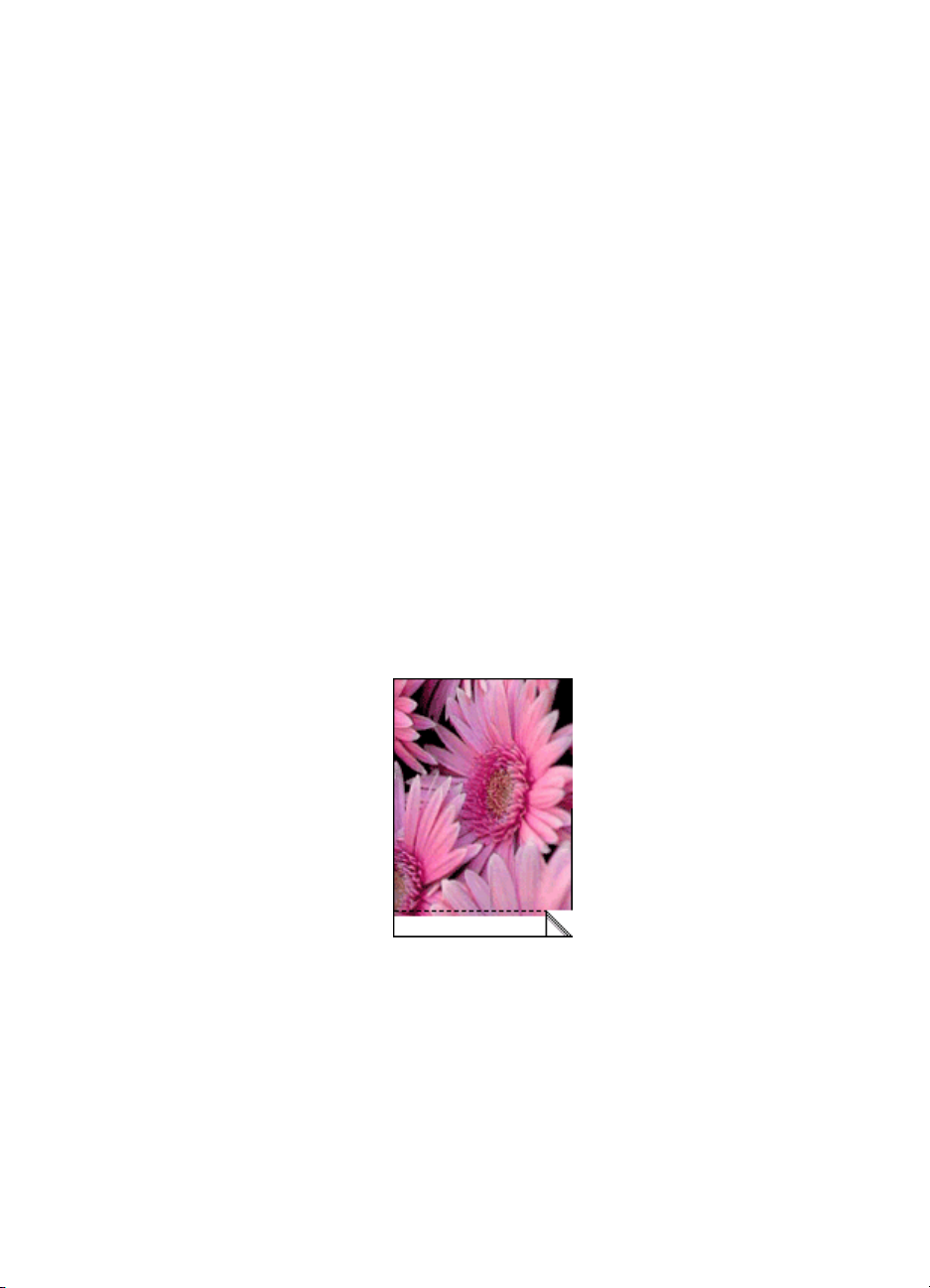
Принтер HP Deskjet 3840 series
Печать
Примечание. Если используемая прикладная программа поддерживает
фотопечать, следуйте инструкциям к этой программе. В
противном случае выполните следующие инструкции:
1. Откройте диалоговое окно Свойства принтера.
2. На вкладке Профили печати выберите тип документа Фотопечать-без
рамок, затем выберите следующие параметры:
• Качество печати. Обычное, Наилучшее или Максимум dpi
• Тип бумаги. Требуемый тип фотобумаги
• Формат бумаги. Требуемый формат фотобумаги
• Ориентация. Книжная или Альбомная
3. Задайте требуемые значения следующих параметров:
• Параметры цифровой фотографии HP
• Дополнительные параметры цвета
• Печать в градациях серого
4. Для распечатки фотографий нажмите кнопку OK.
При печати на фотобумаге 4x6 дюймов с отрывной полосой после
удаления отрывной полосы на распечатке совсем не остается полей.
При печати на фотобумаге 4x6 дюймов без отрывной полосы поля
остаются только снизу.
25
Page 26
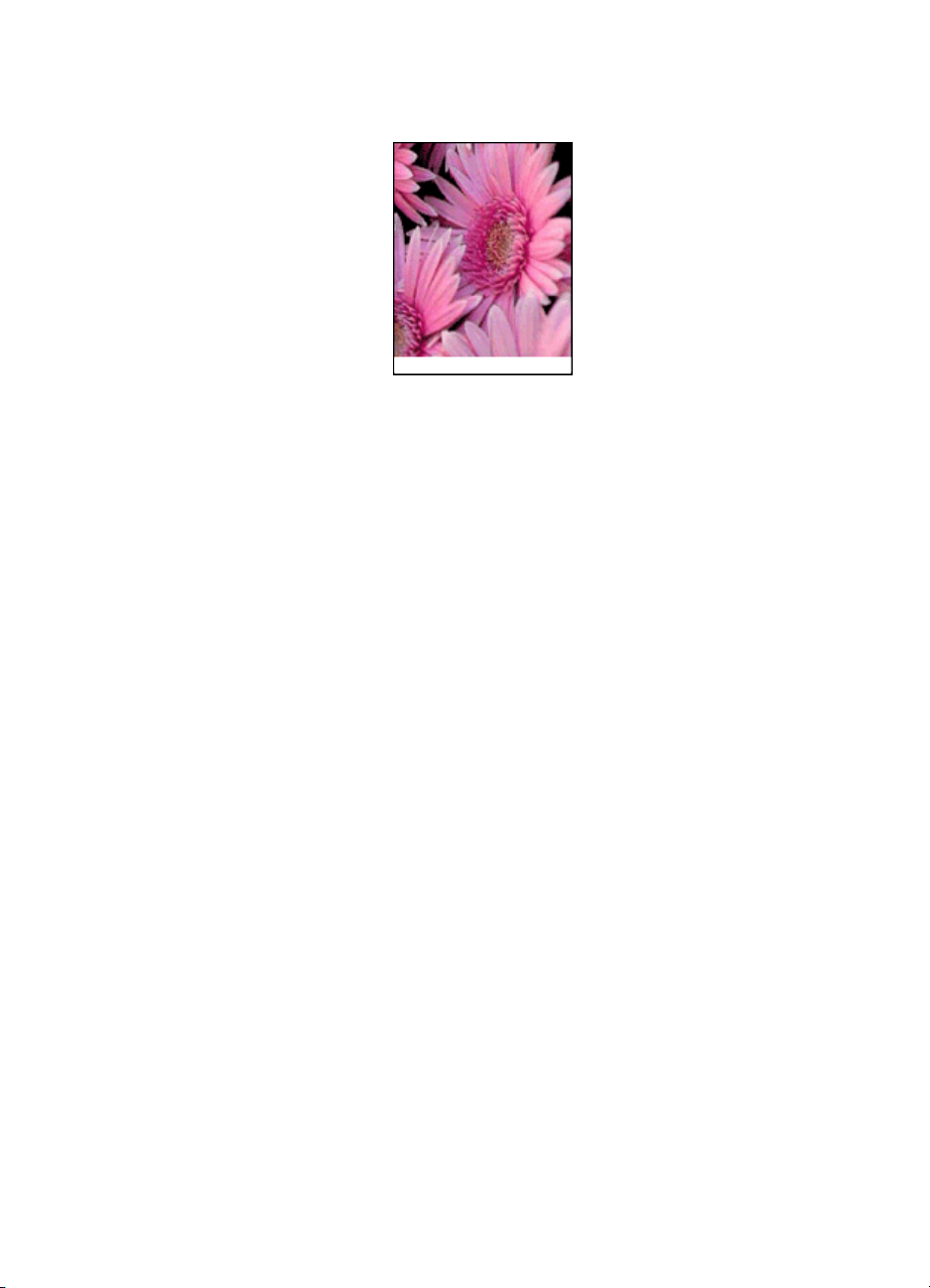
Принтер HP Deskjet 3840 series
Для получения информации об элементах диалогового окна Свойства
принтера используйте справочную функцию Что это такое?.
5.12 Небольшие фотографии с рамкой
Рекомендации
• Для получения высокого качества печати используйте фотокартридж в
сочетании с трехцветным картриджем.
• Для максимальной защиты от выцветания используйте фотобумагу HP
высшего качества и установите в принтер фотокартридж.
• Рекомендации по использованию функций фотопечати см. на стр.
Повышение качества фотографий.
• Для экономии средств и чернил печатайте фотографии на полуглянцевой
фотобумаге HP для повседневного использования.
• Убедитесь в том, что используемая фотобумага не скручена.
Информацию по предотвращению скручивания фотобумаги см. в
инструкциях по хранению фотобумаги.
• Не превышайте емкость входного лотка: до 30 листов.
Подготовка к печати
1. Поднимите крышку принтера.
2. Сдвиньте направляющую для бумаги влево.
3. Поднимите выходной лоток.
4. Положите фотобумагу предназначенной для печати стороной вниз с
правой стороны входного лотка узким краем к принтеру. Продвиньте
бумагу в принтер до упора.
26
Page 27
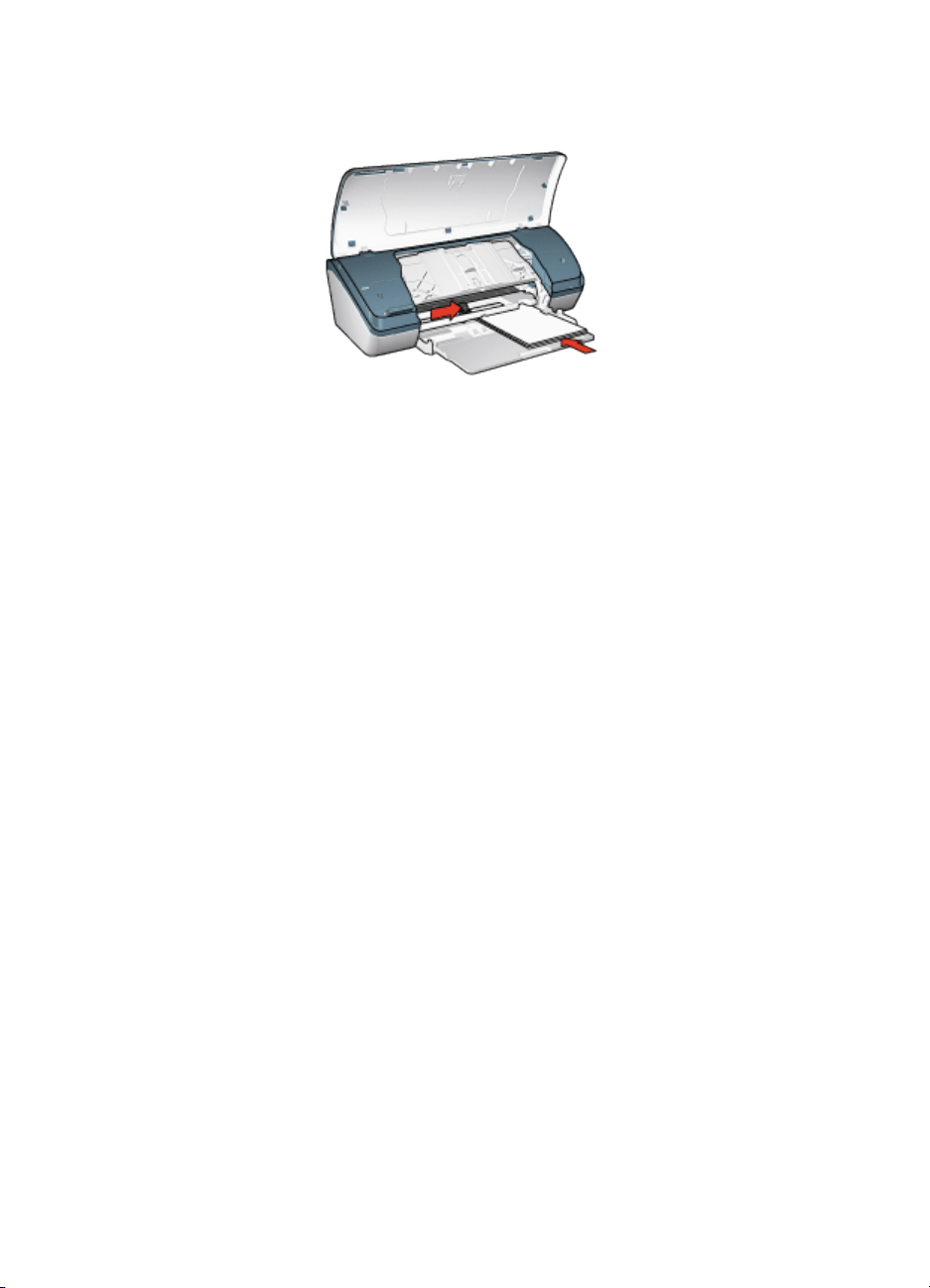
Принтер HP Deskjet 3840 series
5. Опустите выходной лоток.
6. Придвиньте направляющую для бумаги вплотную к краю бумаги.
7. Опустите крышку принтера.
Печать
Примечание. Если используемая прикладная программа поддерживает
фотопечать, следуйте инструкциям к этой программе. В
противном случае выполните следующие инструкции:
1. Откройте диалоговое окно Свойства принтера.
2. На вкладке Профили печати выберите тип документа Фотопечать-с
белыми рамками, затем выберите следующие параметры:
• Качество печати. Обычное, Наилучшее или Максимум dpi
• Тип бумаги. Требуемый тип фотобумаги
• Формат бумаги. Требуемый формат фотобумаги
• Ориентация. Книжная или Альбомная
3. Задайте требуемые значения следующих параметров:
• Параметры цифровой фотографии HP
• Дополнительные параметры цвета
• Печать в градациях серого
4. Для распечатки фотографий нажмите кнопку OK.
Для получения информации об элементах диалогового окна Свойства
принтера используйте справочную функцию Что это такое?.
27
Page 28
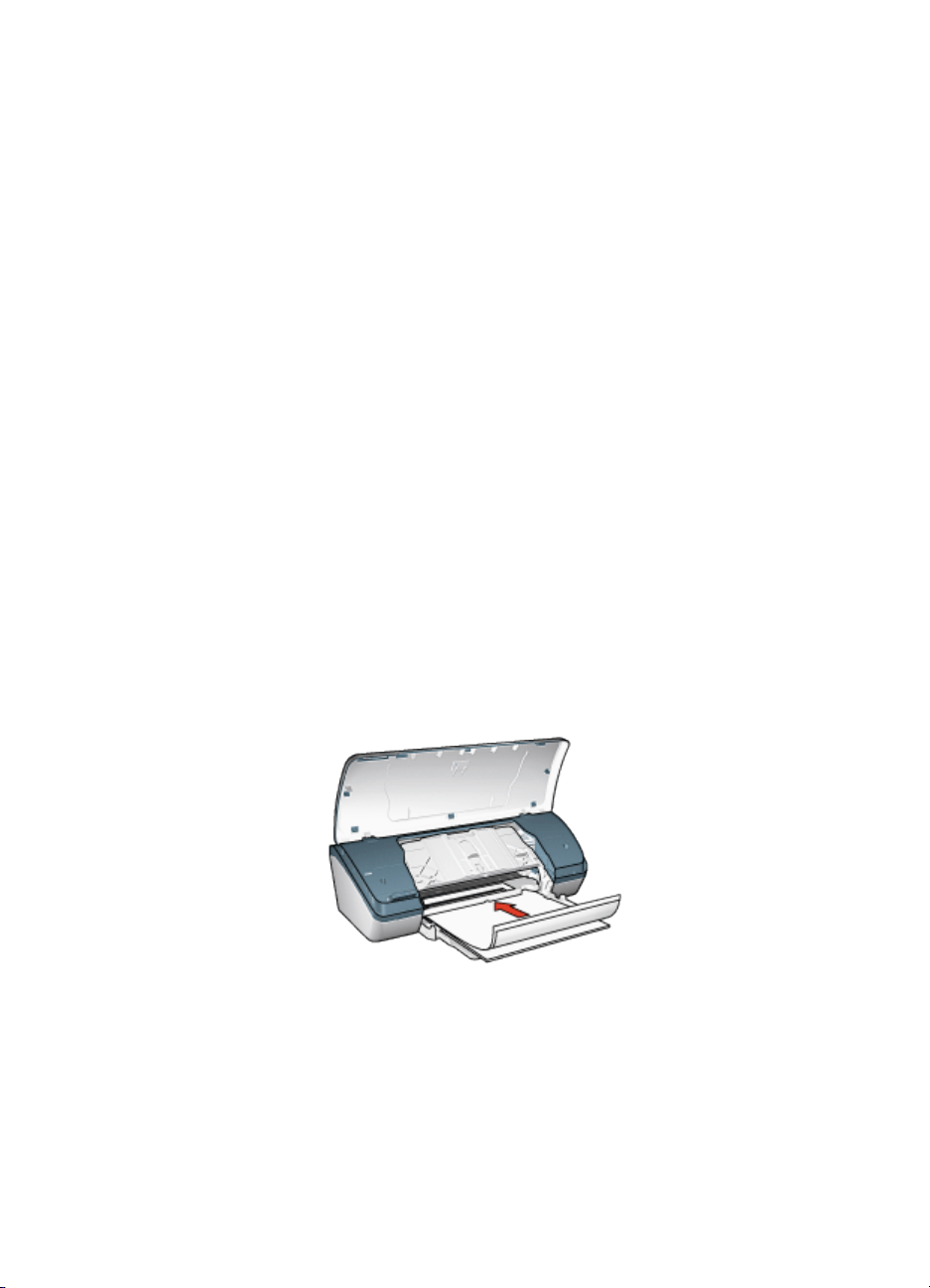
Принтер HP Deskjet 3840 series
5.13 Большие фотографии с белой рамкой
Рекомендации
• Для получения высокого качества печати используйте фотокартридж в
сочетании с трехцветным картриджем.
• Для максимальной защиты от выцветания используйте фотобумагу HP
высшего качества и установите в принтер фотокартридж.
• Рекомендации по использованию функций фотопечати см. на стр.
Повышение качества фотографий.
• Для экономии средств и чернил печатайте фотографии на полуглянцевой
фотобумаге HP для повседневного использования.
• Убедитесь в том, что используемая фотобумага не скручена.
Информацию по предотвращению скручивания фотобумаги см. в
инструкциях по хранению фотобумаги.
• Не превышайте емкость входного лотка: до 30 листов.
Подготовка к печати
1. Поднимите крышку принтера.
2. Сдвиньте направляющую для бумаги влево.
3. Поднимите выходной лоток.
4. Поместите фотобумагу во входной лоток стороной для печати вниз и
продвиньте ее в принтер до упора.
5. Опустите выходной лоток.
6. Придвиньте направляющую для бумаги вплотную к краю бумаги.
7. Опустите крышку принтера.
28
Page 29
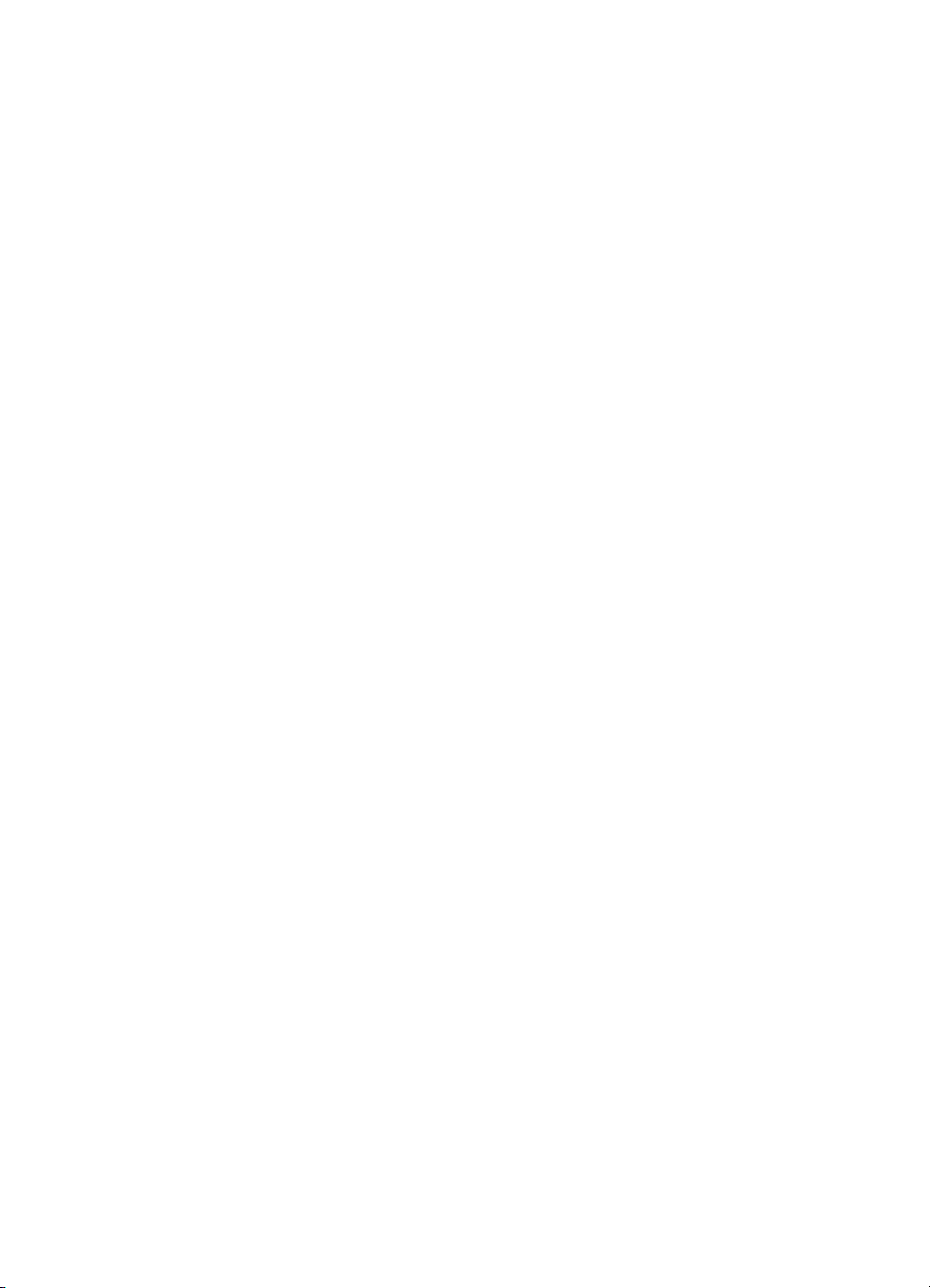
Принтер HP Deskjet 3840 series
Печать
Примечание. Если используемая прикладная программа поддерживает
фотопечать, следуйте инструкциям к этой программе. В
противном случае выполните следующие инструкции:
1. Откройте диалоговое окно Свойства принтера.
2. На вкладке Профили печати выберите тип документа Фотопечать-с
белыми рамками, затем выберите следующие параметры:
• Качество печати. Обычное, Наилучшее или Максимум dpi
• Тип бумаги. Требуемый тип фотобумаги
• Формат бумаги. Требуемый формат фотобумаги
• Ориентация. Книжная или Альбомная
3. Задайте требуемые значения следующих параметров:
• Параметры цифровой фотографии HP
• Дополнительные параметры цвета
• Печать в градациях серого
4. Для распечатки фотографий нажмите кнопку OK.
Для получения информации об элементах диалогового окна Свойства
принтера используйте справочную функцию Что это такое?.
29
Page 30
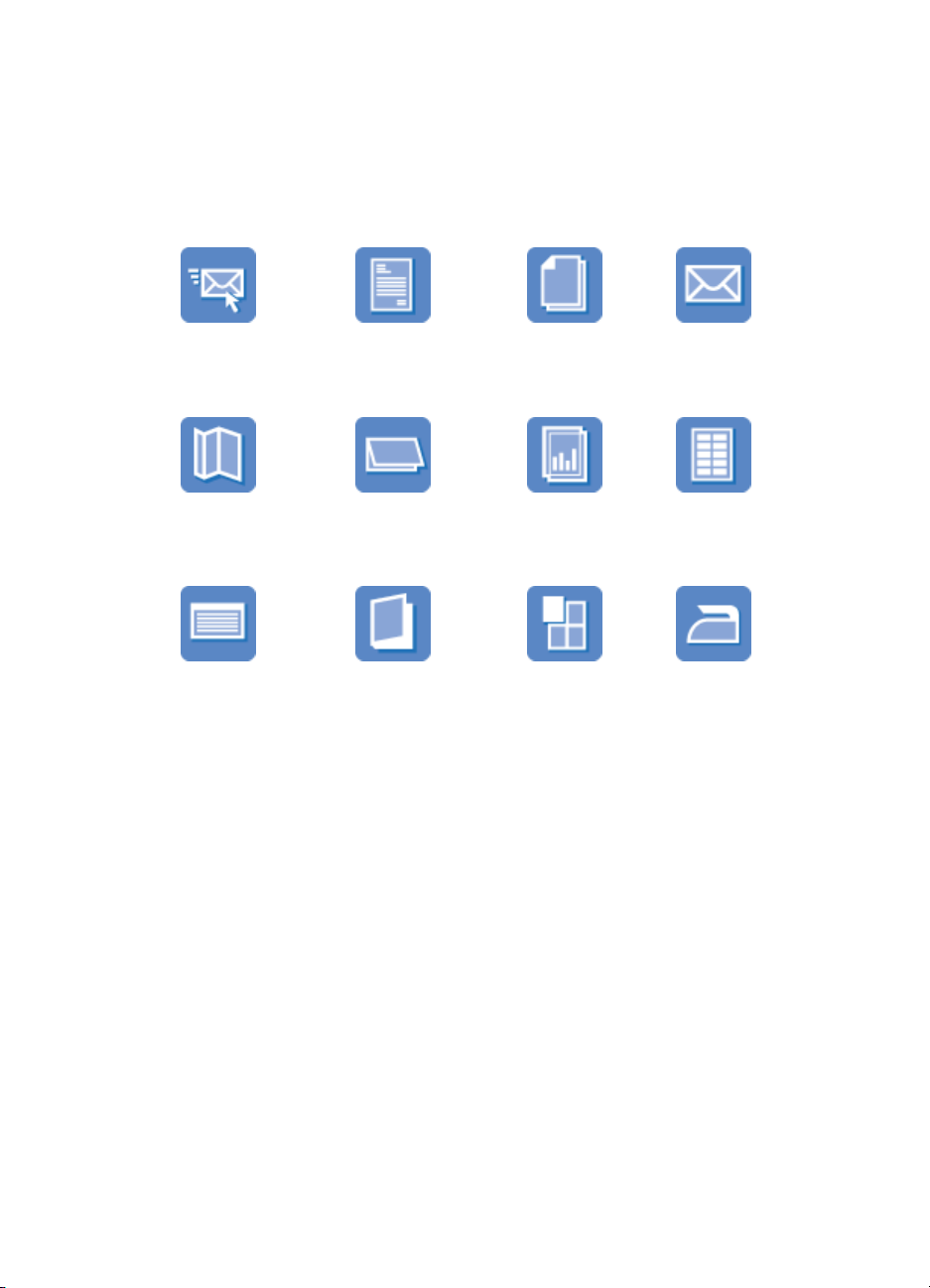
Принтер HP Deskjet 3840 series
6 Печать других документов
Электронная
почта
Брошюры Поздравительные
Карточки для
каталогов
Советы по печати
Советы по печати позволяют снизить затраты средств и времени,
одновременно повысив качество распечаток.
Программное обеспечение принтера
Ознакомьтесь с информацией о программном обеспечении принтера.
Письма Документы Конверты
Прозрачные
открытки
Буклеты Плакаты Переводные
пленки
Этикетки
картинки
6.1 Электронная почта
Рекомендации
Не превышайте емкость входного лотка: до 100 листов.
Подготовка к печати
1. Поднимите крышку принтера.
30
Page 31

Принтер HP Deskjet 3840 series
2. Сдвиньте направляющую ширины бумаги влево.
3. Поднимите выходной лоток.
4. Поместите бумагу во входной лоток стороной для печати вниз и
продвиньте ее в принтер до упора.
5. Опустите выходной лоток.
6. Придвиньте направляющую вплотную к краю бумаги.
7. Опустите крышку принтера.
Печать
1. Откройте диалоговое окно Свойства принтера.
2. На вкладке Профили печати выберите Обычная ежедневная печать,
затем укажите следующие параметры печати:
• Формат бумаги. Подходящий формат бумаги
• Тип бумаги. Обычная бумага
• Выберите требуемые значения для следующих параметров печати:
• Качество печати
• Печать в градациях серого
3. Выберите остальные требуемые параметры печати, затем щелкните
мышью на кнопке OK.
Для получения информации об элементах диалогового окна Свойства
принтера используйте справочную функцию Что это такое?.
6.2 Письма
Рекомендации
• Ознакомьтесь с инструкциями по добавлению к письму водяного знака.
31
Page 32

Принтер HP Deskjet 3840 series
• Указания по печати на конвертах приводятся на стр. Конверты.
• Не превышайте емкость входного лотка: до 100 листов.
Подготовка к печати
1. Поднимите крышку принтера.
2. Сдвиньте направляющую ширины бумаги влево.
3. Поднимите выходной лоток.
4. Поместите бумагу во входной лоток стороной для печати вниз и
продвиньте ее в принтер до упора.
Примечание. При использовании фирменного бланка убедитесь в том,
что бланк лежит лицевой стороной вниз, верхним краем
к принтеру.
5. Опустите выходной лоток.
6. Придвиньте направляющую вплотную к краю бумаги.
7. Опустите крышку принтера.
Печать
1. Откройте диалоговое окно Свойства принтера.
2. На вкладке Профили печати выберите Печать презентаций или Обычная
ежедневная печать, затем укажите следующие параметры печати:
• Формат бумаги. Подходящий формат бумаги
• Тип бумаги. Обычная бумага
• Выберите требуемое значение параметра качества печати.
3. Выберите остальные требуемые параметры печати, затем щелкните
мышью на кнопке OK.
32
Page 33

Принтер HP Deskjet 3840 series
Для получения информации об элементах диалогового окна Свойства
принтера используйте справочную функцию Что это такое?.
6.3 Документы
Рекомендации
• Добавьте к документу водяной знак.
• Экономьте бумагу, используя двустороннюю печать.
• Для печати черновиков используйте режим Быстрая/экономичная печать.
• Не превышайте емкость входного лотка: до 100 листов.
Подготовка к печати
1. Поднимите крышку принтера.
2. Сдвиньте направляющую ширины бумаги влево.
3. Поднимите выходной лоток.
4. Поместите бумагу во входной лоток стороной для печати вниз и
продвиньте ее в принтер до упора.
5. Опустите выходной лоток.
6. Придвиньте направляющую вплотную к краю бумаги.
7. Опустите крышку принтера.
Печать
1. Откройте диалоговое окно Свойства принтера.
2. На вкладке Профили печати выберите Обычная ежедневная печать
или Печать презентации, затем укажите следующие параметры печати:
• Формат бумаги. Подходящий формат бумаги
33
Page 34

Принтер HP Deskjet 3840 series
• Тип бумаги. Обычная бумага
• Выберите требуемые значения для следующих параметров печати:
• Качество печати
• Двусторонняя печать
3. Выберите остальные требуемые параметры печати, затем щелкните
мышью на кнопке OK.
Для получения информации об элементах диалогового окна Свойства
принтера используйте справочную функцию Что это такое?.
6.4 Конверты
Рекомендации
• Не печатайте на конвертах со следующими особенностями:
• с застежками;
• с толстыми, неровными или загнутыми краями;
• с глянцевой поверхностью и тиснением;
• измятые, порванные или иным образом поврежденные.
• Выровняйте края пачки перед загрузкой конвертов во входной лоток.
• Не превышайте емкость входного лотка: до 10 конвертов.
Подготовка к печати
1. Поднимите крышку принтера.
2. Сдвиньте направляющую для бумаги влево.
3. Поднимите выходной лоток.
4. Загрузите конверты с правой стороны входного лотка предназначенной
для печати стороной вниз, клапаном влево. Продвиньте конверты в
принтер до упора.
34
Page 35

Принтер HP Deskjet 3840 series
5. Опустите выходной лоток.
6. Придвиньте направляющую вплотную к краю конвертов.
7. Опустите крышку принтера.
Печать
1. Откройте диалоговое окно Свойства принтера.
2. Выберите вкладку Бумага/качество, затем выберите следующие
параметры печати:
• Формат. Подходящий формат конвертов
• Тип. Обычная бумага
3. Выберите остальные требуемые параметры печати, затем щелкните
мышью на кнопке OK.
Для получения информации об элементах диалогового окна Свойства
принтера используйте справочную функцию Что это такое?.
6.5 Брошюры
Рекомендации
• Для достижения оптимальных результатов используйте бумагу HP для
брошюр и рекламных листовок.
• Не превышайте емкость входного лотка: до 30 листов.
Подготовка к печати
1. Поднимите крышку принтера.
2. Сдвиньте направляющую ширины бумаги влево.
3. Поднимите выходной лоток.
35
Page 36

Принтер HP Deskjet 3840 series
4. Поместите бумагу для брошюр во входной лоток стороной для печати
вниз и продвиньте ее в принтер до упора.
5. Опустите выходной лоток.
6. Придвиньте направляющую вплотную к краю бумаги.
7. Опустите крышку принтера.
Печать
1. Откройте диалоговое окно Свойства принтера.
2. На вкладке Профили печати выберите Печать презентации, затем
укажите следующие параметры печати:
• Формат бумаги. Подходящий формат бумаги
• Тип бумаги. Подходящий тип бумаги для брошюр
• Выберите требуемые значения для следующих параметров печати:
• Качество печати
• Печать в градациях серого
• Двусторонняя печать
3. Выберите остальные требуемые параметры печати, затем щелкните
мышью на кнопке OK.
Для получения информации об элементах диалогового окна Свойства
принтера используйте справочную функцию Что это такое?.
6.6 Поздравительные открытки
Рекомендации
• Разверните сложенные открытки и поместите их во входной лоток.
36
Page 37

Принтер HP Deskjet 3840 series
• Для достижения оптимальных результатов используйте бумагу НР для
поздравительных открыток.
• Не превышайте емкость входного лотка: до 20 открыток.
Подготовка к печати
1. Поднимите крышку принтера.
2. Сдвиньте направляющую для бумаги влево.
3. Поднимите выходной лоток.
4. Пролистайте стопку поздравительных открыток, чтобы исключить их
слипание, а затем выровняйте края стопки.
5. Поместите поздравительные открытки во входной лоток стороной для
печати вниз и продвиньте их в принтер до упора.
6. Опустите выходной лоток.
7. Придвиньте направляющую вплотную к краю открыток.
8. Опустите крышку принтера.
Печать
Примечание. Если используемая прикладная программа поддерживает
печать поздравительных открыток, следуйте инструкциям,
которые прилагаются к этой программе. В противном случае
выполните следующие инструкции:
1. Откройте диалоговое окно Свойства принтера.
2. Выберите вкладку Бумага/качество, затем задайте следующие
параметры печати:
• Формат. Подходящий формат открытки
• Тип. Подходящий тип открытки
37
Page 38

Принтер HP Deskjet 3840 series
• Выберите требуемое значение параметра качества печати.
3. Выберите остальные требуемые параметры печати, затем щелкните
мышью на кнопке OK.
Для получения информации об элементах диалогового окна Свойства
принтера используйте справочную функцию Что это такое?.
6.7 Прозрачные пленки
Рекомендации
• Для получения оптимальных результатов используйте диапозитив HP
повышенного качества для струйной печати.
• Не превышайте емкость входного лотка: до 30 прозрачных пленок
Подготовка к печати
1. Поднимите крышку принтера.
2. Сдвиньте направляющую для бумаги влево.
3. Поднимите выходной лоток.
4. Положите прозрачные пленки во входной лоток предназначенной для
печати стороной вниз, клейкой полосой вверх и к принтеру.
5. Аккуратно продвиньте диапозитивные пленки в принтер до упора таким
образом, чтобы клейкие полоски не зацеплялись друг за друга.
6. Опустите выходной лоток.
7. Придвиньте направляющую для бумаги вплотную к краю прозрачных
пленок.
8. Опустите крышку принтера.
38
Page 39

Принтер HP Deskjet 3840 series
Печать
1. Откройте диалоговое окно Свойства принтера.
2. На вкладке Профили печати выберите Печать презентации, затем
укажите следующие параметры печати:
• Формат бумаги. Подходящий формат бумаги
• Тип бумаги. Диапозитив
• Выберите требуемые значения для следующих параметров печати:
• Качество печати
• Печать в градациях серого
3. Выберите остальные требуемые параметры печати, затем щелкните
мышью на кнопке OK.
Для получения информации об элементах диалогового окна Свойства
принтера используйте справочную функцию Что это такое?.
6.8 Этикетки
Рекомендации
• Используйте только этикетки, предназначенные специально для
струйных принтеров.
• Используйте только полные листы с этикетками.
• Проверьте, чтобы этикетки не были липкими, измятыми или без защитных
подложек.
• Не превышайте емкость входного лотка: до 20 листов этикеток (только
формат Letter или A4).
Подготовка к печати
1. Поднимите крышку принтера.
2. Сдвиньте направляющую для бумаги влево.
3. Поднимите выходной лоток.
4. Пролистайте листы с этикетками, чтобы они не слипались, а затем
выровняйте края.
5. Поместите листы этикеток во входной лоток стороной для печати вниз и
продвиньте их в принтер до упора.
39
Page 40

Принтер HP Deskjet 3840 series
6. Опустите выходной лоток.
7. Придвиньте направляющие вплотную к краю листов.
8. Опустите крышку принтера.
Печать
Примечание. Если используемая прикладная программа поддерживает
печать этикеток, следуйте инструкциям к этой программе. В
противном случае выполните следующие инструкции:
1. Откройте диалоговое окно Свойства принтера.
2. На вкладке Профили печати выберите Обычная ежедневная печать,
затем укажите следующие параметры печати:
• Формат бумаги. Подходящий формат бумаги
• Тип бумаги. Обычная бумага
• Выберите требуемые значения для следующих параметров печати:
• Качество печати
• Печать в градациях серого
3. Выберите остальные требуемые параметры печати, затем щелкните
мышью на кнопке OK.
Для получения информации об элементах диалогового окна Свойства
принтера используйте справочную функцию Что это такое?.
40
Page 41

Принтер HP Deskjet 3840 series
6.9 Карточки для каталогов и другие малоформатные материалы
Рекомендации
• Печатайте только на карточках и малоформатных материалах, которые
соответствуют требованиям на формат бумаги для данного принтера.
Конкретные характеристики см. в справочном руководстве, которое
входит в комплект поставки принтера.
• Не превышайте емкость входного лотка: до 30 карточек.
Подготовка к печати
1. Поднимите крышку принтера.
2. Сдвиньте направляющую для бумаги влево.
3. Поднимите выходной лоток.
4. Загрузите карточки с правой стороны входного лотка стороной для печати
вниз и коротким краем к принтеру. Продвиньте карточки в принтер до
упора.
5. Опустите выходной лоток.
6. Придвиньте направляющую для бумаги вплотную к краю карточек.
7. Опустите крышку принтера.
Печать
1. Откройте диалоговое окно Свойства принтера.
2. Выберите вкладку Бумага/качество, затем задайте следующие
параметры печати:
• Формат. Подходящий формат бумаги
• Тип. Подходящий тип бумаги
41
Page 42

Принтер HP Deskjet 3840 series
3. Выберите остальные требуемые параметры печати, затем щелкните
мышью на кнопке OK.
Для получения информации об элементах диалогового окна Свойства
принтера используйте справочную функцию Что это такое?.
6.10 Буклеты
В режиме печати буклета страницы документа автоматически
масштабируются и упорядочиваются таким образом, чтобы обеспечить
верный порядок страниц в буклете после сгиба.
Рекомендации
Не превышайте емкость входного лотка: до 100 листов.
Подготовка к печати
1. Поднимите крышку принтера.
2. Сдвиньте направляющую для бумаги влево.
3. Поднимите выходной лоток.
4. Поместите бумагу во входной лоток стороной для печати вниз и
продвиньте ее в принтер до упора.
42
Page 43

Принтер HP Deskjet 3840 series
5. Опустите выходной лоток.
6. Придвиньте направляющую вплотную к краю бумаги.
7. Опустите крышку принтера.
Печать
1. Откройте диалоговое окно Свойства принтера.
2. Выберите вкладку Профили печати, затем выберите в ниспадающем
списке вариант Печать презентации или Обычная ежедневная печать.
3. Выберите вкладку Окончательная обработка и установите флажок
Печать на обеих сторонах. Выберите один из следующих вариантов
компоновки буклета:
• Переплет по левому краю. Переплет располагается вдоль левой
стороны буклета.
• Переплет по правому краю. Переплет располагается вдоль правой
стороны буклета.
4. Выберите остальные требуемые параметры печати, затем щелкните
мышью на кнопке OK.
5. При появлении соответствующего запроса перезагрузите бумагу во
входном лотке стороной для печати вверх.
43
Page 44

Принтер HP Deskjet 3840 series
6. Нажмите кнопку Продолжить для завершения печати буклета.
Для получения информации об элементах диалогового окна Свойства
принтера используйте справочную функцию Что это такое?.
6.11 Плакаты
Рекомендации
• После распечатки составных частей плаката обрежьте края листов и
соедините листы клейкой лентой.
• Не превышайте емкость входного лотка: до 100 листов.
Подготовка к печати
1. Поднимите крышку принтера.
2. Сдвиньте направляющую для бумаги влево.
3. Поднимите выходной лоток.
4. Поместите бумагу во входной лоток стороной для печати вниз и
продвиньте ее в принтер до упора.
44
Page 45

Принтер HP Deskjet 3840 series
5. Опустите выходной лоток.
6. Придвиньте направляющую для бумаги вплотную к краю бумаги.
7. Опустите крышку принтера.
Печать
1. Откройте диалоговое окно Свойства принтера и задайте значения
следующих параметров:
2. Выберите вкладку Бумага/качество, затем задайте следующие
параметры печати:
• Формат. Требуемый формат
• Тип. Обычная бумага
3. Выберите вкладку Окончательная обработка, затем задайте следующие
параметры печати:
• Печать плакатов. 2 x 2, 4 листа , 3 x 3, 9 листов , 4 x 4, 16 листов или
5 x 5, 25 листов
4. Выберите вкладку Настройки, затем задайте следующие параметры
печати:
• Ориентация. Книжная или Альбомная
5. Выберите остальные требуемые параметры печати, затем щелкните
мышью на кнопке OK.
Для получения информации об элементах диалогового окна Свойства
принтера используйте справочную функцию Что это такое?.
45
Page 46

Принтер HP Deskjet 3840 series
6.12 Переводные картинки
Рекомендации
• Для достижения оптимальных результатов используйте бумагу для
термопереноса изображений HP.
• При печати зеркального изображения текст и картинки будут зеркально
отображены слева направо по сравнению с изображением на экране
компьютера.
• Не превышайте емкость входного лотка: до 20 листов бумаги для
переводных картинок.
Подготовка к печати
1. Поднимите крышку принтера.
2. Сдвиньте направляющую для бумаги влево.
3. Поднимите выходной лоток.
4. Поместите бумагу для переводных картинок во входной лоток стороной
для печати вниз и продвиньте ее в принтер до упора.
5. Опустите выходной лоток.
6. Придвиньте направляющую вплотную к краю бумаги.
7. Опустите крышку принтера.
46
Page 47

Принтер HP Deskjet 3840 series
Печать
Примечание. Если используемая прикладная программа печать
переводных картинок, следуйте инструкциям, прилагаемым к
этой программе. В противном случае выполните следующие
инструкции:
1. Откройте диалоговое окно Свойства принтера и задайте значения
следующих параметров:
2. Выберите вкладку Бумага/качество, затем задайте следующие
параметры печати:
• Формат. Подходящий формат бумаги
• Тип. Обычная бумага
• Качество печати. Обычное или Наилучшее
3. Выберите вкладку Настройки, затем задайте следующие параметры
печати:
• Ориентация. Зеркальное отражение
4. Выберите остальные требуемые параметры печати, затем щелкните
мышью на кнопке OK.
Для получения информации об элементах диалогового окна Свойства
принтера используйте справочную функцию Что это такое?.
47
Page 48

Принтер HP Deskjet 3840 series
7 Советы по печати
Экономьте время
• Пользуйтесь вкладкой Профили печати.
• Создайте готовые наборы заданий печати для часто распечатываемых
документов.
• Установите для параметров принтера по умолчанию наиболее часто
используемые значения.
• Используйте порядок печати Первая-последняя.
• Используйте предварительный просмотр документов перед печатью.
Экономьте средства
• Используйте режим Быстрая/экономичная печать.
• Используйте двустороннюю печать документов.
• Печатайте несколько страниц на одном листе бумаги.
• Для экономии средств и чернил печатайте фотографии на полуглянцевой
фотобумаге HP для повседневного использования.
Повышайте качество распечаток
• Выбирайте правильный тип бумаги.
• Выбирайте правильное качество печати.
• При необходимости масштабируйте документ.
• Добавьте водяной знак.
• Печатайте на бумаге нестандартного формата.
7.1 Профили печати
Вкладка Профили печати упрощает задание параметров печати документов.
48
Page 49

Принтер HP Deskjet 3840 series
Используйте вкладку Профили печати для следующих видов печати:
• Обычная ежедневная печать
• Печать фотографий без рамок
• Печать фотографий с белыми рамками
• Быстрая/экономичная печать
• Печать презентаций
7.1.1 Обычная ежедневная печать
Режим Обычная ежедневная печать предназначен для быстрой печати.
• Документы
• Электронная почта
7.1.2 Печать презентаций
Режим Печать презентаций предусмотрен для печати документов высокого
качества, включая:
• Прозрачные пленки
• Брошюры
49
Page 50

Принтер HP Deskjet 3840 series
• Письма
7.2 Быстрая/экономичная печать
Быстрая/экономичная печать предназначена для быстрой распечатки
черновиков.
Примечание. При работе в режиме 'Быстрая/экономичная печать'
обязательно вытяните раскладную часть выходного лотка и
поднимите фиксатор раскладной части выходного лотка.
Для использования быстрой/экономичной печати выполните следующие
действия:
1. Откройте диалоговое окно Свойства принтера.
2. На вкладке Профили печати выберите из ниспадающего списка
вариант Быстрая/экономичная печать.
3. Задайте требуемые значения параметров печати.
4. После задания параметров печати щелкните мышью на кнопке OK.
Для получения информации об элементах диалогового окна Свойства
принтера используйте справочную функцию Что это такое?.
7.3 Готовые наборы заданий печати
Наборы параметров печати используются для сохранения значений часто
используемых параметров и для печати с применением этих параметров.
Например, при частом выполнении печати на конвертах можно создать набор,
который будет содержать формат бумаги, качество печати и ориентацию,
используемые обычно при печати на конвертах. Создав такой набор, остается
только выбрать его перед выполнением печати на конвертах, а не задавать
значения для каждого параметра печати отдельно.
Можно создать собственный набор или использовать специально созданные
стандартные наборы из ниспадающего списка Готовые наборы заданий
печати.
Использование готового набора параметров печати
Для применения готового набора параметров печати выполните следующие
действия.
1. Откройте диалоговое окно Свойства принтера.
2. Выберите требуемый готовый набор в ниспадающем списке.
50
Page 51

Принтер HP Deskjet 3840 series
3. Нажмите OK.
Примечание. Для восстановления значений параметров печати по
умолчанию выберите Параметры печати по умолчанию в
ниспадающем списке Готовые наборы заданий печати и
нажмите OK.
Создание набора параметров печати
Для создания набора параметров печати выполните следующие действия.
Примечание. Программное обеспечение принтера позволяет сохранить
максимум 25 наборов параметров печати.
1. Откройте диалоговое окно Свойства принтера.
2. Задайте параметры, которые требуется включить в новый набор.
3. Введите имя для создаваемого набора в поле ниспадающего списка
Готовые наборы заданий печати и нажмите кнопку Сохранить.
Созданный набор параметров печати добавляется в ниспадающий
список.
Примечание. При добавлении в набор дополнительных параметров его
необходимо переименовать и затем нажать кнопку OK.
Удаление готового набора параметров печати
Для удаления готового набора параметров печати выполните следующие
действия.
1. Откройте диалоговое окно Свойства принтера.
2. Выберите в ниспадающем списке готовый набор, который требуется
удалить, и нажмите кнопку Удалить.
Примечание. Некоторые готовые наборы параметров печати удалить
невозможно.
7.4 Двусторонняя печать
Для печати на обеих сторонах листа бумаги используется
печати
. Печать на обеих сторонах листа бумаги не только сокращает затраты,
но и сохраняет природные ресурсы.
режим двустронней
51
Page 52

Принтер HP Deskjet 3840 series
Тип переплета
Выберите требуемый тип переплета для двустороннего документа, затем
следуйте инструкциям для этого типа переплета.
Книжный переплет Блокнотный переплет
Примечание. Наиболее часто используется книжный переплет.
Книжный переплет
Для печати двустороннего документа с книжным переплетом выполните
следующие действия.
1. Откройте диалоговое окно Свойства принтера.
2. Выберите вкладку Окончательная обработка и установите флажок
Печать на обеих сторонах.
3. Выберите остальные требуемые параметры печати, затем щелкните
мышью на кнопке OK.
Сначала принтер распечатывает нечетные страницы.
4. После завершения печати нечетных страниц снова загрузите их в принтер
отпечатанной стороной вверх в соответствии с ориентацией документа.
• Книжная
• Альбомная
52
Page 53

Принтер HP Deskjet 3840 series
5. Нажмите кнопку Продолжить для выполнения печати четных страниц.
Блокнотный переплет
Для печати двустороннего документа с блокнотным переплетом выполните
следующие действия.
1. Откройте диалоговое окно Свойства принтера.
2. Откройте вкладку Окончательная обработка.
3. Установите флажок Печать на обеих сторонах.
4. Установите флажок Переплет сверху.
5. Выберите остальные требуемые параметры печати, затем щелкните
мышью на кнопке OK.
Сначала принтер распечатывает нечетные страницы.
53
Page 54

Принтер HP Deskjet 3840 series
6. После завершения печати нечетных страниц снова загрузите их в принтер
отпечатанной стороной вверх в соответствии с ориентацией документа.
• Книжная
• Альбомная
7. Нажмите кнопку Продолжить для выполнения печати четных страниц.
7.5 Печать в градациях серого
Инструкции по печати черно-белых фотографий см. на стр. Печать черно-
белых фотографий.
Для печати оттенками серого выполните следующие действия.
1. Откройте диалоговое окно Свойства принтера.
2. Выберите вкладку Профили печати, затем выберите Печать
презентаций или Быстрая/экономичная печать.
3. В ниспадающем списке Печать в градациях серого выберите один из
следующих вариантов:
• Высокое качество. Используйте этот вариант для
высококачественных распечаток.
• Только черный. Используйте этот вариант для быстрой экономичной
печати.
4. Выберите остальные требуемые параметры печати, затем щелкните
мышью на кнопке OK.
54
Page 55

Принтер HP Deskjet 3840 series
7.6 Печать нескольких страниц на одном листе бумаги
Программное обеспечение принтера предусматривает возможность печати
нескольких страниц документа на одном листе бумаги. При этом текст
документа и изображения автоматически масштабируются для размещения
на странице при печати.
Для печати нескольких страниц документа на одном листе бумаги выполните
следующие действия.
1. Откройте диалоговое окно Свойства принтера.
2. Откройте вкладку Окончательная обработка.
3. В ниспадающем списке Страниц на листе выберите число страниц,
предназначенных для печати на одном листе бумаги.
4. Если требуется печатать рамки вокруг изображений страниц,
распечатываемых на одном листе, отметьте флажок Печать рамки
страницы.
5. В ниспадающем списке Порядок страниц выберите требуемый макет для
каждого листа бумаги.
6. Выберите остальные требуемые параметры печати, затем щелкните
мышью на кнопке OK.
55
Page 56

Принтер HP Deskjet 3840 series
7.7 Задание параметров принтера по умолчанию
Значения по умолчанию используются принтером для всех документов, кроме
случаев, когда пользователь открывает диалоговое окно Свойства принтера
и указывает другие параметры.
Для экономии времени во время печати установите для параметров принтера
по умолчанию наиболее часто используемые значения. В этом случае не
придется задавать параметры при каждой печати.
Для изменения используемых по умолчанию параметров принтера выполните
следующие действия.
1. Щелкните мышью на значке принтера на панели задач.
1. Значок принтера на панели задач
Отображается диалоговое окно Свойства принтера.
2. Задайте значения параметров, которые требуется использовать по
умолчанию.
3. Нажмите OK.
При этом отображается диалоговое окно с сообщением о том, что новые
значения параметров будут использоваться каждый раз при выполнении
печати. Если отображение этого диалогового окна больше не требуется,
отметьте флажок Не отображать это сообщение снова.
4. Нажмите OK для сохранения новых параметров печати по умолчанию.
56
Page 57

Принтер HP Deskjet 3840 series
7.8 Задание порядка страниц
Задание порядка страниц определяет порядок, в котором распечатывается
документ. Часто удобно распечатывать страницы документа в обратном
порядке, чтобы документ лежал в выходном лотке лицевой стороной вверх.
Для задания порядка страниц выполните следующие действия.
1. Откройте диалоговое окно Свойства принтера.
2. Откройте вкладку Настройки.
3. Предусматривает выбор одного из следующих вариантов:
• Первая-последняя. Первая страница документа печатается
последней. Этот вариант позволяет сэкономить время, поскольку не
требуется изменять порядок распечатанных страниц. Это удобно для
большинства заданий на печать.
• Последняя-первая. Последняя страница документа печатается
последней. Эта установка необходима при печати первой страницы
документа на бумаге другого типа.
4. Выберите остальные требуемые параметры печати, затем щелкните
мышью на кнопке OK.
Для получения информации об элементах диалогового окна Свойства
принтера используйте справочную функцию Что это такое?.
57
Page 58

Принтер HP Deskjet 3840 series
7.9 Предварительный просмотр
Для экономии времени и средств, затрачиваемых на печать, перед печатью
документа просмотрите его на компьютере. Если вид в окне предварительного
просмотра отличается от требуемого, закройте окно предварительного
просмотра и внесите необходимые изменения в документ.
Для предварительного просмотра документа выполните дующие действия:
1. Откройте диалоговое окно Свойства принтера.
2. Откройте вкладку Настройки.
3. Установите флажок Показать предварительный просмотр.
4. Выберите остальные требуемые параметры печати, затем щелкните
мышью на кнопке OK.
Перед печатью документа открывается окно предварительного
просмотра.
5. Выполните одно из следующих действий:
• Для печати документа выберите Файл , а затем нажмите Печать на
HP Deskjet.
58
Page 59

Принтер HP Deskjet 3840 series
• Для отмены задания на печать выберите Файл, а затем выберите
Отмена печати. Перед печатью документа сделайте требуемые
изменения параметров печати.
7.10 Выбор типа бумаги
Для выбора конкретного типа бумаги выполните следующие действия.
1. Откройте диалоговое окно Свойства принтера.
2. Выберите вкладку Профили печати или Бумага/качество.
3. Найдите соответствующий ниспадающий список:
Вкладка Ниспадающий список
Профили печати Тип бумаги
Бумага/качество Тип
Примечание. Достаточно установить тип бумаги на одной из вкладок.
4. Выберите в ниспадающем списке требуемый тип бумаги.
5. Выберите остальные требуемые параметры печати, затем щелкните
мышью на кнопке OK.
7.11 Выбор качества печати
Для выбора качества печати выполните следующие действия.
1. Откройте диалоговое окно Свойства принтера.
2. Выберите вкладку Профили печати или Бумага/качество.
3. Выберите в ниспадающем списке Качество печати один из следующих
вариантов:
Примечание. Значения качества печати, доступные на вкладке
Профили печати, зависят от типа распечатываемого
документа.
• Быстрое черновое. Максимальная скорость печати при минимальном
расходе чернил.
• Быстрое обычное. Печать выполняется быстрее, чем в режиме
'Обычное', и с более высоким качеством, чем в режиме 'Быстрое
черновое'.
• Обычное. Обеспечивает оптимальный баланс качества и скорости
печати. Эта настройка подходит для большинства документов.
59
Page 60

Принтер HP Deskjet 3840 series
• Наилучшее. Обеспечивает высококачественную печать.
• Максимум dpi. Обеспечивает печать наивысшего качества, однако
печать занимает больше времени, чем в режиме 'Наилучшее', и
требуется большой объем свободного места на диске.
7.12 Масштабирование документа
Программное обеспечение принтера позволяет выполнять следующие
операции:
• Печать документа на бумаге, формат которой отличается от формата,
заданного для данного документа.
• Уменьшение или увеличение текста и графики на распечатанной
странице.
Печать на бумаге другого формата
Эта функция служит для печати документа, сформатированного для бумаги
одного формата, на бумаге другого формата. Это может потребоваться при
отсутствии бумаги требуемого формата.
Например, если созданный документ сформатирован для бумаги формата
Letter, но бумага такого формата отсутствует, можно распечатать документ на
имеющейся бумаге другого формата.
Для масштабирования документа для бумаги другого формата выполните
следующие действия.
1. Откройте диалоговое окно Свойства принтера.
2. Откройте вкладку Эффекты.
60
Page 61

Принтер HP Deskjet 3840 series
3. Щелкните на элементе Печать документа на и выберите из ниспадающего
списка требуемый формат бумаги для печати.
Формат бумаги для печати - это формат бумаги, на которой будет
производиться печать, а не тот формат, для которого был сформатирован
документ.
4. Выполните одно из следующих действий:
Требуемая операция Действие
Уменьшение или увеличение
документа в соответствии с
форматом бумаги для печати.
Печать документа в исходном
масштабе на бумаге выбранного
формата.
5. Выберите остальные требуемые параметры печати, затем щелкните
мышью на кнопке OK.
Установите флажок
Масштабировать.
Не устанавливайте флажок
Масштабировать.
Уменьшение или увеличение текста и графики
Эта функция служит для уменьшения или увеличения распечатываемого
текста или графики без изменения формата бумаги.
61
Page 62

Принтер HP Deskjet 3840 series
Для уменьшения или увеличения текста и графики выполните следующие
действия.
1. Откройте диалоговое окно Свойства принтера.
2. Откройте вкладку Эффекты.
3. В поле % от обычного формата введите коэффициент уменьшения или
увеличения текста и графики в процентах.
Сто процентов соответствуют фактическому размеру текста и графики.
Для уменьшения текста и графики введите значение, меньшее 100. Для
увеличения текста и графики введите значение, большее 100.
4. Выберите остальные требуемые параметры печати, затем щелкните
мышью на кнопке OK.
7.13 Водяные знаки
Водяные знаки распечатываются в качестве фона документов.
Применение существующего водяного знака к документу
Для применения к документу существующего водяного знака выполните
следующие действия.
1. Откройте диалоговое окно Свойства принтера.
2. Откройте вкладку Эффекты.
62
Page 63

Принтер HP Deskjet 3840 series
3. Выберите требуемый водяной знак в ниспадающем списке Водяные
знаки.
Если ни один из представленных в списке водяных знаков не подходит,
создайте новый водяной знак.
4. Выберите один из следующих вариантов:
• Если требуется печатать водяной знак только на первой странице,
установите флажок Только первая страница.
• Если требуется печатать водяной знак на всех страницах, не
устанавливайте флажок Только первая страница.
5. Распечатайте документ в соответствии с инструкциями для
используемого типа бумаги.
Создание и изменение водяных знаков
Для создания или изменения водяного знака выполните следующие действия.
1. Откройте диалоговое окно Свойства принтера.
2. Откройте вкладку Эффекты.
3. Нажмите кнопку Правка.
Отображается диалоговое окно Водяные знаки, сведения.
63
Page 64

Принтер HP Deskjet 3840 series
4. Выберите один из следующих вариантов:
• Нажмите кнопку Создать.
• Выберите существующий водяной знак, который требуется изменить.
5. Введите текст водяного знака, укажите вариант расположения текста и
параметры шрифта.
6. После установки всех параметров нажмите OK.
Для применения водяного знака следуйте инструкциям по применению к
документу существующего водяного знака.
Для получения информации об элементах диалогового окна Свойства
принтера используйте справочную функцию Что это такое?.
7.14 Задание нестандартного формата бумаги
Для выполнения печати на бумаге нестандартного формата используется
диалоговое окно Нестандартный формат бумаги.
Определение нестандартного формата бумаги
Для определения нестандартного формата бумаги выполните следующие
действия.
64
Page 65

Принтер HP Deskjet 3840 series
1. Откройте диалоговое окно Свойства принтера.
2. Перейдите на вкладку Бумага/качество.
3. Нажмите кнопку Нестандартный.
Отображается диалоговое окно Нестандартный формат бумаги.
4. В ниспадающем списке Имя выберите имя нестандартного формата
бумаги.
5. Введите соответствующие размеры бумаги в поля Ширина и Длина.
Минимальные и максимальные размеры бумаги указаны под каждым из
окон.
6. Выберите единицы измерения: Дюймы или Миллиметры.
7. Нажмите кнопку Сохранить для сохранения заданного нестандартного
формата бумаги.
8. Нажмите OK для выхода из диалогового окна Нестандартный формат
бумаги.
65
Page 66

Принтер HP Deskjet 3840 series
8 Программное обеспечение принтера
Ознакомьтесь с инструкциями по использованию перечисленных ниже
функций программного обеспечения:
• Диалоговое окно Свойства принтера служит для выбора параметров
печати.
• Вкладка Профили печати позволяет быстро задавать параметры печати.
• Справка 'Что это такое?' служит для получения дополнительной
информации о конкретных параметрах печати.
• Окно состояния устройства предназначено для отображения полезной
информации о состоянии устройства.
8.1 Диалоговое окно 'Свойства принтера'
Управление принтером осуществляется с помощью установленного на
компьютере программного обеспечения. Программное обеспечение
принтера, также называемое
изменения параметров печати документа.
Для изменения параметров печати откройте диалоговое окно Свойства
принтера.
Параметры принтера, диалоговое окно
Диалоговое окно Свойства принтера также называется диалоговым окном
Предпочтительные параметры печати.
Открытие диалогового окна 'Свойства принтера'.
Для открытия диалогового окна Свойства принтера выполните следующие
действия.
1. Откройте файл, который требуется распечатать.
2. Откройте меню Файл , выберите Печать, затем нажмите Свойства или
Параметры.
Отображается диалоговое окно Свойства принтера.
Справка 'Что это такое?'
Для получения информации об элементах диалогового окна Свойства
принтера используйте справочную функцию Что это такое?.
драйвером принтера
, используется для
66
Page 67

Принтер HP Deskjet 3840 series
8.2 Использование справки 'Что это такое?'
Используйте Справку 'Что это такое?' для получения дополнительной
информации о доступных параметрах печати.
1. Наведите указатель мыши на элемент, для которого требуется получить
дополнительную информацию.
2. Щелкните правой кнопкой мыши.
Открывается поле Что это такое?.
3. Наведите указатель мыши на поле Что это такое?, затем щелкните левой
кнопкой мыши.
Открывается пояснение для элемента.
8.3 Окно состояния устройства
Окно состояния устройства появляется на экране при выполнении принтером
печати документа.
67
Page 68

Принтер HP Deskjet 3840 series
В окне состояния устройства отображается следующая информация:
1. Уровни чернил. Приблизительный уровень чернил в каждом картридже.
2. Состояние устройства. Сведения о состоянии принтера. Например,
Спулинг или Печать.
3. Свойства документа. Информация о текущем задании на печать:
• Документ. Имя распечатываемого в данный момент документа
• Качество печати. Используемое значение параметра качества печати
• Тип бумаги. Тип используемой бумаги
• Формат бумаги. Формат используемой бумаги
4. Информация о заказе. Ссылка на Web-узел компании HP для заказа
расходных материалов и дополнительных принадлежностей к принтеру
Если отображение окна состояния устройства при печати каждого документа
не требуется, отметьте флажок Не отображать снова.
Для отмены печати задания нажмите кнопку Отмена печати.
Окно состояния устройства закрывается с помощью кнопки Закрыть окно.
68
Page 69

Принтер HP Deskjet 3840 series
9 Обслуживание
• Установка картриджей
• Выравнивание картриджей
• Калибровка цвета
• Автоматическая чистка картриджей
• Чистка картриджей вручную
• Печать пробной страницы
• Проверка приблизительного уровня чернил в картриджах
• Удаление чернил с кожи рук и одежды
• Обслуживание картриджей
• Панель инструментов принтера
9.1 Установка картриджей
Картриджи
Для печати большинства документов используйте трехцветный картридж и
черный картридж. При печати фотографий во избежание зернистости можно
использовать фотокартридж вместе с трехцветным картриджем.
Трехцветный картридж устанавливается только в
Черный картридж или фотокартридж устанавливается в
левый
отсек каретки.
правый
отсек каретки.
Замена картриджей
При покупке картриджей необходимо знать номер картриджа.
Номер картриджа указывается в трех местах:
• Этикетка с номером. Номер находится на этикетке заменяемого
картриджа.
69
Page 70

Принтер HP Deskjet 3840 series
1. Этикетка с номером
• Документация по принтеру. Список номеров картриджей приведен в
справочном руководстве, входящем в комплект принтера.
• Диалоговое окно 'Информация для заказа печатающего картриджа'. Для
просмотра списка номеров картриджей откройте Панель инструментов
принтера, выберите вкладку Предполагаемый уровень чернил, затем
нажмите кнопку Информация для заказа печатающего картриджа.
Если в картридже закончились чернила, принтер может работать в резервном
режиме печати с одним картриджем.
Информацию по установке картриджа см. на стр. Установка картриджей.
Резервный режим печати с одним картриджем
Принтер может работать только с одним установленным картриджем.
Дополнительную информацию см. на стр. Резервный режим печати с одним
картриджем.
Указания по установке
Для установки картриджа выполните следующие действия.
1. Нажмите клавишу Питание для включения принтера.
2. Откройте крышку принтера.
Каретка переместится к центру принтера.
3. Нажмите на картридж и извлеките его из гнезда каретки.
70
Page 71

Принтер HP Deskjet 3840 series
1. Нажмите клавишу питания
2. Поднимите крышку принтера
3. Нажмите на картридж
4. Извлеките картридж из каретки
4. Извлеките новый картридж из упаковки и осторожно удалите защитную
пластиковую пленку. Возьмите картридж таким образом, чтобы медная
полоска оказалась снизу и была обращена к принтеру.
1. Удалите пластиковую пленку
Внимание! Не прикасайтесь к чернильным соплам и к медным
контактам картриджа. Прикосновение к этим деталям может
привести к их засорению, неполадкам с подачей чернил и
электрическими контактами. Не удаляйте медные полосы. Это
необходимые для работы электрические контакты.
71
Page 72

Принтер HP Deskjet 3840 series
1. Чернильные сопла
2. Медные контакты
5. Плотно вставьте картридж в каретку до упора под небольшим углом
вверх.
6. Вставьте картридж в каретку.
При правильной установке картриджа раздается щелчок.
7. Закройте крышку принтера.
8. Для достижения наилучшего качества печати выполните калибровку
принтера путем выравнивания картриджей.
Информацию по хранению картриджей см. на стр. Хранение картриджей.
Информацию по переработке пустых картриджей см. на стр. Восстановление
картриджей.
Предупреждение! Новые и использованные картриджи следует
хранить в недоступном для детей месте.
72
Page 73

Принтер HP Deskjet 3840 series
9.2 Выравнивание картриджей
Для обеспечения оптимального качества печати после установки
печатающего картриджа необходимо выровнять картриджи.
Для выравнивания картриджей выполните следующие действия:
1. Загрузите во входной лоток обычную белую бумагу формата Letter или A4.
2. Откройте Панель инструментов принтера.
3. Нажмите Выравнивание принтера.
4. Нажмите кнопку Выравнивание и следуйте инструкциям на экране.
9.3 Калибровка цвета
Калибровку цвета следует производить только в том случае, если цвета на
фотографиях, распечатываемых с помощью фотокартриджа и трехцветного
картриджа, постоянно выглядят неправильными.
Перед калибровкой цвета выполните выравнивание картриджей, затем
заново распечатайте фотографию. Если цвета все равно распечатываются
неправильно, выполните калибровку цвета.
Для калибровки цвета:
1. Загрузите во входной лоток обычную белую бумагу формата Letter или A4.
2. Убедитесь в том, что в принтер установлены фотокартридж и
трехцветный картридж.
3. Откройте Панель инструментов принтера.
4. Нажмите кнопку Выравнивание принтера и следуйте инструкциям на
экране.
9.4 Автоматическая чистка картриджей
Если на распечатанных страницах наблюдаются пропуски строк или точек
либо появляются чернильные полосы, это означает, что в печатающих
картриджах заканчиваются чернила либо необходимо выполнить чистку
картриджей.
Если чернил в картриджах достаточно, выполните следующие действия для
автоматической чистки печатающих картриджей.
1. Откройте Панель инструментов принтера.
2. Нажмите кнопку Чистка картриджей.
3. Нажмите кнопку Чистка и следуйте инструкциям на экране.
73
Page 74

Принтер HP Deskjet 3840 series
Если после чистки на распечатанных документах по-прежнему наблюдаются
пропуски строк или точек, замените печатающие картриджи.
Внимание! Чистить картриджи следует только при необходимости.
Чистка без необходимости приводит к излишнему расходу чернил и
сокращает срок службы картриджа.
9.5 Чистка картриджей вручную
Если принтер используется в запыленном помещении, внутри корпуса могут
накапливаться посторонние частицы. Такими частицами могут быть пыль,
волосы, частицы ковровых покрытий или волокна ткани. При попадании на
картриджи или каретку посторонних частиц на печатных страницах могут
появляться чернильные полосы и пятна. От чернильных полос легко
избавиться, вручную очистив картриджи и каретку.
Расходные материалы для чистки принтера
Для чистки картриджей и каретки требуются следующие средства.
• Дистиллированная вода
• Ватные тампоны или другой мягкий материал без ворса, чтобы волокна
не прилипали к картриджам.
Выполняя чистку, избегайте попадания чернил на руки и на одежду.
Подготовка к чистке
1. Нажмите клавишу Питание для включения принтера, затем поднимите
крышку принтера.
Каретка переместится к центру принтера.
2. Отсоедините шнур питания от задней панели принтера.
3. Извлеките картриджи и положите их на лист бумаги пластиной с соплами
вверх.
74
Page 75

Принтер HP Deskjet 3840 series
1. Пластина с соплами
Внимание! Не оставляйте картриджи вне принтера более чем на
30 минут.
Инструкции по чистке
1. Аккуратно смочите ватный тампон дистиллированной водой и отожмите
излишки воды.
2. Протрите тампоном лицевую поверхность и края первого печатающего
картриджа.
Внимание! Запрещается протирать пластину с соплами.
Прикосновение к чернильным соплам может привести к их
засорению, неполадкам с подачей чернил и электрическими
контактами.
1. Пластина с соплами
2. Лицевая поверхность и края печатающего картриджа
3. Убедитесь в том, что на лицевой поверхности и на краях картриджа не
осталось волокон.
Если волокна остались, повторите операции 1 и 2.
4. Выполните операции 1 - 3 для второго картриджа.
5. Протрите чистыми увлажненными ватными тампонами нижнюю
поверхность гнезда каретки с картриджами.
Повторяйте этот процесс до тех пор, пока на чистом тампоне не
перестанут оставаться следы чернил и пыль.
75
Page 76

Принтер HP Deskjet 3840 series
1. Каретка с картриджами
2. Гнездо каретки с картриджами
6. Установите картриджи в принтер и закройте крышку принтера.
7. Подсоедините шнур питания к задней панели принтера.
8. Распечатайте пробную страницу.
9. Если чернильные полосы продолжают появляться на распечатанных
листах, повторите процедуру чистки.
9.6 Печать пробной страницы
Для распечатки пробной страницы выполните следующие действия.
1. Откройте Панель инструментов принтера.
2. Нажмите кнопку Печать пробной страницы, затем следуйте инструкциям
на экране.
9.7 Проверка приблизительного уровня чернил в картриджах
Для проверки предполагаемого уровня чернил в картриджах, установленных
в принтер, выполните следующие действия.
1. Откройте Панель инструментов принтера.
2. Выберите вкладку Предполагаемый уровень чернил.
9.8 Удаление чернил с кожи рук и одежды
Для удаления чернильных пятен с кожи рук и с одежды выполните следующие
действия.
76
Page 77

Принтер HP Deskjet 3840 series
Поверхность Способ удаления
Кожа Вымыть загрязненное место абразивным мылом.
Белая ткань Постирать ткань в холодной воде с хлорным отбеливателем.
Цветная ткань
Внимание! Для удаления чернил с ткани пользуйтесь только холодной
водой. При использовании теплой или горячей воды на ткани могут
остаться чернильные пятна.
Постирать ткань в холодной воде с моющим средством,
содержащим нашатырный спирт.
9.9 Обслуживание картриджей
Приведенные ниже советы помогут правильно обращаться с картриджами HP
для поддержания надлежащего качества печати.
• Храните все печатающие картриджи в герметичных упаковках до тех пор,
пока они не потребуются. Картриджи следует хранить при комнатной
температуре (от 15 до 35 градусов C).
• Не удаляйте пластиковую пленку, закрывающую сопла, до установки
картриджа в принтер. Если пластиковая пленка уже снята с картриджа, не
пытайтесь прикрепить ее обратно. Повторное прикрепление пленки
может повредить картридж.
Хранение картриджей
Извлеченные из принтера картриджи следует хранить в защитном футляре
или в герметичном пластиковом контейнере.
Защитный футляр поставляется вместе с фотокартриджем. При хранении в
герметичном пластиковом контейнере картридж следует располагать
соплами вниз таким образом, чтобы поверхность с соплами не соприкасалась
с контейнером.
Установка картриджа в защитный футляр
Вставьте картридж под небольшим углом в защитный футляр, затем
защелкните его в фиксаторах.
77
Page 78

Принтер HP Deskjet 3840 series
Извлечение картриджа из защитного футляра
Для извлечения картриджа нажмите на верхнюю поверхность защитного
футляра в направлении вниз и назад. Вытащите картридж из футляра.
Внимание! Исключите возможность падения картриджа. Падение
может привести к повреждению картриджа.
9.10 Панель инструментов принтера
Панель инструментов принтера содержит целый ряд инструментов для
улучшения работы принтера.
Панель инструментов принтера позволяет выполнить следующие операции:
• Чистка картриджей принтера
• Выравнивание картриджей
• Калибровка цвета
• Печать пробной страницы
• Проверка приблизительного уровня чернил в картриджах
Для использования панели инструментов откройте диалоговое окно Свойства
принтера, выберите вкладку Службы, затем нажмите кнопку Обслуживание
устройства.
78
Page 79

Принтер HP Deskjet 3840 series
10 Устранение неполадок
• Принтер не печатает
• Замятие бумаги
• Неполадки с бумагой
• Ухудшение качества печати
• Неполадки при печати документа
• Неполадки при печати фотографий
• Неполадки при печати без рамок
• Мигает индикатор питания
• Документ печатается слишком медленно
• Сообщения об ошибках
• Если не удается устранить неполадки
10.1 Принтер не печатает
Убедитесь в следующем:
• принтер подключен к электросети;
• кабели подсоединены надежно;
• принтер включен;
• печатающие картриджи установлены правильно;
• бумага (или другой материал для печати) правильно загружена во
входной лоток;
• крышка принтера закрыта;
• задняя дверца установлена.
Уточните схему подключения кабеля принтера
Если кабель принтера подключен к концентратору USB, возможно
возникновение конфликта при печати. Разрешите конфликт одним из
следующих способов.
• Подсоедините кабель USB принтера непосредственно к компьютеру.
• Во время печати не используйте других устройств USB, подключенных к
концентратору.
79
Page 80

Принтер HP Deskjet 3840 series
Если принтер не включается
Возможно, принтер потребляет слишком большую мощность.
1. Отсоедините шнур питания от розетки электросети.
2. Подождите приблизительно 10 секунд.
3. Снова подключите шнур питания.
4. Нажмите кнопку Питание для включения принтера.
Если принтер по-прежнему не включается, выполните следующие операции.
• Подключите принтер к другой розетке электросети.
• Подключите принтер непосредственно к розетке электросети без
использования сетевого фильтра.
Если принтер по-прежнему не печатает
Выберите раздел, который наиболее точно описывает возникшую неполадку:
• Замятие бумаги
• Сообщение об отсутствии бумаги
10.2 Замятие бумаги
Для устранения замятия бумаги выполните следующие действия.
1. Выключите принтер, нажав клавишу Питание.
2. Отсоедините кабель питания и кабель USB от задней поверхности
принтера.
3. Извлеките бумагу из входного лотка.
4. При печати этикеток проверьте, не отклеилась ли этикетка от листа во
время прохождения через механизмы принтера.
5. Снимите заднюю дверцу. Нажмите на рукоятку вправо и вытащите дверцу.
80
Page 81

Принтер HP Deskjet 3840 series
6. Извлеките замятую бумагу из задней части принтера и установите на
место заднюю дверцу.
7. Снова загрузите бумагу во входной лоток.
8. Подсоедините к принтеру шнур питания и кабель USB.
9. Нажмите клавишу Питание для включения принтера.
10. Распечатайте документ еще раз.
10.3 Неполадки с бумагой
Принтер печатает одновременно на нескольких листах
Плотность бумаги
Принтер может подавать на печать несколько листов одновременно в том
случае, если плотность бумаги ниже рекомендуемой для данного принтера.
Используйте бумагу, плотность которой соответствует рекомендуемой.
Значения плотности бумаги см. в справочном руководстве, которое входит в
комплект поставки принтера.
Бумага загружена неправильно
Принтер может подавать на печать несколько листов одновременно в том
случае, если бумага слишком далеко заправлена в принтер. Перезагрузите
бумагу в лоток, аккуратно продвигая ее до упора.
Принтер также может подавать на печать несколько листов одновременно в
том случае, если в него загружена бумага различных типов. Например,
фотобумага смешана с обычной бумагой. Освободите лоток для бумаги и
загрузите в него бумагу только того типа, который подходит для
распечатываемого документа.
Другие неполадки с бумагой
• Указания по устранению замятия бумаги приводятся на стр. Замятие
бумаги.
• При появлении сообщения об отсутствии бумаги см. стр. Сообщения об
ошибках.
81
Page 82

Принтер HP Deskjet 3840 series
10.4 Ухудшение качества печати
Полосы и пропуски линий
Если на распечатанных страницах наблюдаются пропуски строк или точек или
появляются чернильные полосы, это означает, что в печатающих картриджах
заканчиваются чернила либо необходимо выполнить чистку картриджей.
Бледная печать
• Убедитесь в том, что ни в одном из картриджей не заканчиваются
чернила.
Если в картридже заканчиваются чернила, при ухудшении качества
печати следует заменить картридж.
Если в картридже достаточно чернил, выполните чистку картриджа.
• Убедитесь в том, что установлен черный картридж.
Если черный текст и изображения распечатываются бледно, возможно,
печать выполняется с использованием только трехцветного картриджа.
Вставьте черный картридж в дополнение к трехцветному картриджу для
получения оптимального качества печати черного цвета.
• Проверьте, удалена ли с картриджа защитная пластиковая пленка.
1. Пластиковая пленка
• Попробуйте применить режим печати более высокого качества.
Печатаются пустые страницы
• Возможно, с картриджа не удалена защитная пленка. Убедитесь в том, что
защитная пластиковая пленка удалена с картриджа.
• Возможно, в картриджах закончились чернила. Замените один или оба
пустых картриджа.
82
Page 83

Принтер HP Deskjet 3840 series
На странице слишком много или слишком мало чернил
Отрегулируйте расход чернил и время на высыхание
1. Откройте диалоговое окно Свойства принтера.
2. Откройте вкладку Настройки.
3. Нажмите кнопку Дополнительные функции.
Отображается диалоговое окно Дополнительные функции.
4. Переместите регулятор Объем чернил соответственно в сторону
значения Меньше или Больше.
Примечание. Увеличив расход чернил, переместите регулятор Время
на высыхание в сторону значения Больше, чтобы
чернила не размазывались.
5. Нажмите OK, затем нажмите OK еще раз.
10.5 Неполадки при печати документа
Смещение текста и изображений
Если на отпечатанном документе наблюдается смещение текста по
отношению к изображениям, необходимо выполнить выравнивание
картриджей.
Документ печатается со смещением от центра или с перекосом
1. Убедитесь в том, что во входной лоток загружена бумага одного типа, и
проверьте правильность загрузки бумаги.
2. Убедитесь в том, что направляющая для бумаги плотно прилегает к краю
бумаги.
3. Распечатайте документ еще раз.
Части документа отсутствуют или напечатаны не в том месте
Откройте окно Свойства принтера и проверьте значения следующих
параметров.
Вкладка Параметр
Настройки
Бумага/качество
Ориентация. Убедитесь в правильности выбора
ориентации.
Формат. Проверьте соответствие формата
бумаги.
83
Page 84

Принтер HP Deskjet 3840 series
Вкладка Параметр
Масштабировать. Установите флажок
Эффекты
Окончательная обработка
масштабирования текста и графики в
соответствии с форматом бумаги.
Печать плакатов. Убедитесь в том, что выбран
параметр Выкл.
Печать на конверте выполняется с перекосом
1. Перед загрузкой конверта во входной лоток заправьте клапан внутрь
конверта.
2. Убедитесь в том, что направляющая для бумаги плотно прилегает к краю
конверта.
3. Повторите печать на конверте.
При печати документа не учитываются новые параметры печати
Параметры по умолчанию, заданные для принтера, могут отличаться от
параметров печати в прикладной программе. Выберите соответствующие
параметры печати в прикладной программе.
10.6 Неполадки при печати фотографий
Проверьте лоток для бумаги
1. Поместите фотобумагу во входной лоток стороной, предназначенной для
печати, вниз.
2. Продвиньте бумагу вперед до упора.
3. Придвиньте направляющую вплотную к краю бумаги.
Проверьте свойства принтера
Откройте диалоговое окно Свойства принтера и проверьте значения
следующих параметров.
Вкладка Параметр
Формат. Требуемый формат
Бумага/качество
Тип. Требуемый тип фотобумаги
Качество печати. Наилучшее
84
Page 85

Принтер HP Deskjet 3840 series
Неправильный оттенок цветов или неправильные цвета
Если цвета на фотографии имеют неправильный оттенок или печатаются
неправильно, выполните следующие действия.
1. Выровняйте картриджи, используя обычную белую бумагу.
2. Заново распечатайте фотографию на фотобумаге.
3. Если цвета по-прежнему имеют неправильный оттенок или печатаются
неправильно, произведите калибровку цвета.
Для калибровки цвета необходимо установить фотокартридж и
трехцветный картридж.
4. Распечатайте фотографию еще раз.
5. Если цвета все равно имеют неправильный оттенок или печатаются
неправильно, откройте диалоговое окно Свойства принтера, выберите
вкладку Цвет и нажмите кнопку Дополнительные параметры цвета.
6. В диалоговом окне Дополнительные параметры цвета произведите
требуемую настройку цветов. Следуйте приведенным ниже
рекомендациям:
• Если цвета выглядят слишком желтыми, сместите регулятор
Цветовой тон в направлении Холоднее.
• Если цвета выглядят слишком синими, сместите регулятор Цветовой
тон в направлении Теплее.
7. Распечатайте фотографию еще раз.
8. Если цвета отображаются неверно, проверьте уровень чернил.
10.7 Неполадки при печати без рамок
При печати фотографий или документов без рамок соблюдайте приведенные
ниже рекомендации.
• Убедитесь в том, что формат бумаги, указанный в ниспадающем списке
Нестандартный формат бумаги на вкладке Профили печати
соответствует формату бумаги, загруженной во входной лоток.
• Выберите соответствующий тип бумаги в ниспадающем списке Тип
бумаги на вкладке Профили печати.
• При печати оттенками серого выберите значение Высокое качество в
поле Печать в градациях серого на вкладке Цвет.
• Не распечатывайте документы без рамок в резервном режиме с одним
картриджем. В принтере обязательно должны быть установлены два
картриджа.
85
Page 86

Принтер HP Deskjet 3840 series
Часть фотографии печатается бледной
Бледная печать по краям фотографии
Убедитесь в том, что фотобумага не скручена. Если фотобумага скручена,
поместите ее в полиэтиленовый пакет и аккуратно изгибайте бумагу в
противоположном направлении, пока она не распрямится. Если устранить
скручивание не удалось, возьмите нескрученную фотобумагу.
Инструкции по предотвращению скручивания фотобумаги см. на стр.
хранение фотобумаги.
Бледная печать по краям фотографии
Если область бледной печати расположена на расстоянии 25 - 64 мм (1 - 2,5
дюйма) от края фотографии, попробуйте предпринять следующие меры:
• Установите в принтер фотокартридж и трехцветный картридж.
• Поверните изображение на 180 градусов.
• Откройте диалоговое окно Свойства принтера, выберите вкладку Бумага/
качество, затем установите для параметра Качество печати значение
Максимум dpi.
86
Page 87

Принтер HP Deskjet 3840 series
Для получения информации об элементах диалогового окна Свойства
принтера используйте справочную функцию Что это такое?.
Полосы в светлых областях фотографии
Если полосы в светлых областях фотографии расположены на расстоянии
приблизительно 64 мм (2,5 дюйма) от одной из длинных сторон фотографии,
попробуйте предпринять следующие меры:
• Установите в принтер фотокартридж.
• Поверните изображение на 180 градусов.
Для получения информации об элементах диалогового окна Свойства
принтера используйте справочную функцию Что это такое?.
Изображение распечатано с перекосом
Если изображение распечатано с перекосом, выполните следующие
операции:
1. Извлеките всю бумагу из входного лотка.
2. Правильно загрузите бумагу во входной лоток.
3. Убедитесь в том, что направляющие для бумаги вплотную прилегают к
стопке.
87
Page 88

Принтер HP Deskjet 3840 series
На распечатках присутствует посторонняя рамка
Посторонняя рамка может появиться по следующим причинам.
Для фотобумаги большинства типов
Если на распечатке присутствует посторонняя рамка, попробуйте принять
следующие меры:
• Выровняйте картриджи.
• Откройте диалоговое окно Свойства принтера, выберите вкладку Бумага/
качество и убедитесь в том, что выбранный формат бумаги соответствует
как формату фотографии, так и формату бумаги, загруженной в принтер.
• Откройте диалоговое окно Свойства принтера, выберите вкладку Бумага/
качество, затем установите флажок Автоматически без рамок.
Для фотобумаги с отрывной полосой
Если рамка находится ниже отрывной полосы, удалите эту полосу.
Если рамка находится выше отрывной полосы, выровняйте картриджи.
88
Page 89

Принтер HP Deskjet 3840 series
Размазываются чернила
Используйте фотобумагу HP.
Убедитесь в том, что фотобумага не скручена. Если фотобумага скручена,
поместите ее в полиэтиленовый пакет и аккуратно изгибайте бумагу в
противоположном направлении, пока она не распрямится. Если устранить
скручивание не удалось, возьмите нескрученную фотобумагу.
Если фотобумага не скручена, следуйте приведенным ниже инструкциям:
1. Откройте диалоговое окно Свойства принтера.
2. Откройте вкладку Настройки, затем щелкните мышью на кнопке
Дополнительные функции.
Отображается диалоговое окно Дополнительные функции.
3. Переместите регулятор Время высыхания в сторону значения Больше.
4. Переместите регулятор Объем чернил в сторону значения Меньше.
Примечание. При этом цвета изображения могут стать светлее.
5. Нажмите OK.
Если неполадка не устранена, попробуйте принять следующие меры:
1. Извлеките материал для печати без рамок и загрузите во входной лоток
обычную бумагу.
2. Нажав и удерживая нажатой кнопку Питание, нажмите кнопку
Возобновить. Принтер распечатывает пробную страницу.
3. Повторите операции пункта 2 несколько раз до исчезновения чернильных
пятен на обратной стороне контрольной страницы.
89
Page 90

Принтер HP Deskjet 3840 series
10.8 Мигает индикатор питания
• Если индикатор питания горит, принтер готов к печати или выполняет
печать.
• Если индикатор питания не горит, принтер выключен.
• Если индикатор питания мигает, см. следующую информацию.
1. Индикатор питания
Что означает мигание индикатора питания
Индикатор питания может мигать по нескольким причинам.
• Открыта крышка принтера.
• В принтере нет бумаги.
• В принтере возникла неполадка, например, замятие бумаги или
неполадка с картриджем.
При появлении сообщения об ошибке
Прочитайте сообщение об ошибке, объясняющее неполадку и способ ее
устранения.
При отсутствии сообщения об ошибке
Проверьте состояние принтера с помощью панели инструментов принтера.
Для получения доступа к панели инструментов откройте диалоговое окно
Свойства принтера, выберите вкладку Службы и нажмите кнопку
Обслуживание устройства.
С помощью панели инструментов можно:
• Проверить приблизительный уровень чернил в картриджах.
• Почистить картриджи принтера.
• Выполнить калибровку принтера.
90
Page 91

Принтер HP Deskjet 3840 series
• Распечатать пробную страницу.
• Выполнить другие требуемые функции.
10.9 Документ печатается слишком медленно
Открыто несколько приложений
Ресурсы компьютера не поддерживают оптимальную скорость печати.
Для повышения производительности принтера закройте неиспользуемые
прикладные программы при выполнении печати.
Печатаются сложные документы, графика или фотографии
Документы, содержащие графику или фотографии, печатаются медленнее,
чем текстовые документы.
Если в компьютере недостаточно памяти или пространства на жестком диске
для печати конкретного документа в обычном режиме, можно применить
режим экономии памяти. Использование этого режима может привести к
снижению качества печати. Режим экономии памяти исключает также
возможность печати с разрешением 4800 x 1200 точек на дюйм с
оптимизацией.
Для включения режима экономии памяти
1. Откройте диалоговое окно Свойства принтера.
2. Откройте вкладку Настройки, затем щелкните мышью на кнопке
Дополнительные функции.
3. Отметьте флажок Работа с малым объемом памяти.
4. Распечатайте документ.
Драйвер принтера устарел
Возможно, установлен устаревший драйвер принтера.
Информацию об обновлении драйвера принтера можно получить на Webузле HP по адресу www.hp.com/support.
Компьютер не отвечает требованиям к системе
При недостаточном объеме ОЗУ компьютера или недостатке свободного
места на жестком диске время, необходимое для обработки заданий
принтером, увеличивается.
1. Проверьте, соответствуют ли параметры жесткого диска, ОЗУ и
процессора компьютера системным требованиям.
91
Page 92

Принтер HP Deskjet 3840 series
Конкретные требования к системе см. в справочном руководстве, которое
входит в комплект поставки принтера.
2. Освободите место на жестком диске, удалив ненужные файлы.
Принтер работает в резервном режиме печати с одним картриджем
Замедление печати может быть вызвано работой принтера в резервном
режиме с одним картриджем.
Для увеличения скорости печати установите в принтер второй картридж.
Выбран режим печати 'Наилучшее' или 'Максимум dpi'
Если для качества печати выбрано значение Наилучшее или Максимум dpi,
скорость печати снижается. Для увеличения скорости печати выберите другой
режим качества печати.
10.10 Сообщения об ошибках
Сообщение об отсутствии бумаги
В зависимости от ситуации выполните следующие действия.
При наличии бумаги во входном лотке
1. Убедитесь в том, что:
• в лоток для бумаги загружено достаточное количество бумаги (не
менее десяти листов);
• входной лоток не переполнен;
• пачка бумаги соприкасается с задней стенкой входного лотка.
2. Придвиньте направляющую для бумаги вплотную к краю бумаги.
При отсутствии бумаги во входном лотке
1. Загрузите бумагу во входной лоток.
2. Продвиньте бумагу вперед до упора.
3. Придвиньте направляющую для бумаги вплотную к краю бумаги.
Сообщение об ошибке сопровождается миганием индикатора питания
Прочитайте сообщение об ошибке, объясняющее неполадку и способ ее
устранения.
Более подробно см. Мигает индикатор питания.
92
Page 93

Принтер HP Deskjet 3840 series
Сообщение 'Ошибка при записи в порт USB'
Возможно, принтер получает неверные данные от другого устройства USB или
от концентратора USB. Подключите принтер непосредственно к порту USB
компьютера.
Сообщение 'Ошибка при записи в LPT1'
Принтер подключен к компьютеру с помощью кабеля USB, но, возможно,
кабель не был подсоединен перед установкой программного обеспечения
принтера.
Удалите из системы программное обеспечение принтера и установите его
снова.
Сообщение 'Ошибка при установлении двунаправленной связи' или 'Принтер не отвечает'
Возможно, принтер не может установить связь с компьютером из-за слишком
большой длины кабеля USB.
При получении такого сообщения об ошибке используйте кабель USB длиной
не более пяти метров. Подсоедините принтер непосредственно к порту USB
компьютера, а не к концентратору USB.
10.11 Если не удается устранить неполадки
Если рекомендуемые меры по устранению неполадок не помогают, выключите
компьютер и включите его снова.
Если после перезагрузки компьютера по-прежнему возникают неполадки,
обратитесь в службу поддержки клиентов HP по адресу www.hp.com/support.
93
Page 94

Принтер HP Deskjet 3840 series
11 Расходные материалы
• Бумага
• Кабели USB
• Картриджи
Примечание. Наличие расходных материалов и дополнительных
принадлежностей зависит от страны/региона.
11.1 Бумага
Данный список может изменяться. Для получения обновленного списка
посетите Web-узел службы поддержки HP www.hp.com/support.
Примечание. Наличие расходных материалов зависит от страны/региона.
Ярко-белая бумага hp
HPB250 Letter, 250 листов
HPB1124 Letter, 500 листов
C5977B A4, 250 листов
C1825A A4, 500 листов (Европа/Азия)
Бумага hp повышенного качества
51634Y Letter, 200 листов
51634Z A4, 200 листов
Бумага HP для брошюр и рекламных листовок, матовая
C5445A Letter, 100 листов
Бумага HP для брошюр и рекламных листовок, глянцевая
C6817A Letter, 50 листов
C6818A A4, 50 листов
Бумага hp для складываемых в три слоя брошюр, глянцевая
C7020A Letter, 100 листов
94
Page 95

Принтер HP Deskjet 3840 series
Q2525A A4, 50 листов
Бумага hp для складываемых в три слоя брошюр, матовая
Q5543A Letter, 100 листов
Диапозитив hp повышенного качества для струйной печати
C3828A Letter, 20 листов
C3834A Letter, 50 листов
C3832A A4, 20 листов
C3835A A4, 50 листов
Фотобумага hp высшего качества, глянцевая
Q2502A 4x6 дюймов, 60 листов (США)
Q2502AC 4x6 дюймов, 60 листов (Канада)
Q2503A 10x15 см, 20 листов (Европа)
Q2504A 10x15 см, 20 листов (Азиатско-Тихоокеанский регион)
C6831A Letter, 20 листов (США)
Q1785A Letter, 50 листов (США)
Q5493A Letter, 100 листов (США)
C6831AC Letter, 20 листов (Канада)
C6832A A4, 20 листов (Европа)
Q1786A A4, 50 листов (Европа)
Q1951A A4, 20 листов (Азиатско-Тихоокеанский регион)
Q1933A A4, 20 листов (Япония)
Фотобумага HP высшего качества (с отрывной полосой)
Q1977A 4x6 дюймов, 20 листов (США)
Q1978A 4x6 дюймов, 60 листов (США)
Q5431A 4x6 дюймов, 100 листов (США)
Q1977AC 4x6 дюймов, 20 листов (Канада)
Q1978AC 4x6 дюймов, 60 листов (Канада)
Q1979A 10x15 см, 20 листов (Европа)
Q1980A 10x15 см, 60 листов (Европа)
95
Page 96

Принтер HP Deskjet 3840 series
Q1952A 10x15 см, 20 листов (Азиатско-Тихоокеанский регион)
Q1935A 10x15 см, 20 листов (Япония)
Фотобумага hp высшего качества, матовая
Q2506A 4x6 дюймов, 60 листов (США)
Q2507A 10x15 см, 20 листов (Европа)
Q2508A 10x15 см, 60 листов (Европа)
C6950A Letter, 20 листов (США)
Q5450A Letter, 50 листов (США)
C6950AC Letter, 20 листов (Канада)
C6951A A4, 20 листов (Европа)
Q1934A A4, 20 листов (Япония)
Фотобумага HP, глянцевая (с отрывной полосой)
C7890A 4x6 дюймов, 20 листов (Северная Америка)
C7893A 4x6 дюймов, 60 листов (Северная Америка)
Q7891A 10x15 см, 20 листов (Европа)
Q7894A 10x15 см, 60 листов (Европа)
Фотобумага hp, глянцевая
C1846A Letter, 25 листов (США)
C7896A Letter, 50 листов (США)
Q5437A A4, 25 листов (Европа)
Q7897A A4, 50 листов (Европа)
C6765A A4, 20 листов (Азиатско-Тихоокеанский регион)
C7898A A4, 20 листов (Япония)
Фотобумага hp premium, глянцевая
Q5477A 4x6 дюймов, 60 листов (США)
Q5477A 5x7 дюймов, 20 листов (США)
Q5479A 10x15 см, 20 листов (Европа)
Q5480A 13x18 см, 20 листов (Европа)
C6039A Letter, 15 листов (США)
96
Page 97

Принтер HP Deskjet 3840 series
C6979A Letter, 50 листов (США)
Q5494A Letter, 100 листов (США)
Q5447A Letter, 120 листов (США)
C6039AC Letter, 15 листов (Канада)
C6979AC Letter, 50 листов (Канада)
Q2519A A4, 20 листов (Европа)
C7040A A4, 50 листов (Европа)
Фотобумага hp premium, глянцевая (с отрывной полосой)
Q1988A 4x6 дюймов, 20 листов (США)
Q1989A 4x6 дюймов, 60 листов (США)
Q1990A 4x6 дюймов, 100 листов (США)
Q1988AC 4x6 дюймов, 20 листов (Канада)
Q1989AC 4x6 дюймов, 60 листов (Канада)
Q1991A 10x15 см, 20 листов (Европа)
Q1992A 10x15 см, 60 листов (Европа)
Фотобумага HP повышенного качества, матовая (с отрывным ярлыком)
Q5435A 4x6 дюймов, 60 листов (США)
Q5436A 10x15 см, 20 листов (Европа)
Фотобумага HP повышенного качества, матовая
Q1993A Letter, 15 листов (США)
Q1994A Letter, 50 листов (США)
Q5433A A4, 20 листов (Европа)
C5434A A4, 50 листов (Европа)
Высокоглянцевая бумага HP повышенного качества
Q1973A Letter, 20 листов (США)
C3836A Letter, 50 листов (США)
C3836AC Letter, 50 листов (Канада)
Q1981A Letter, 20 листов (Европа)
97
Page 98

Принтер HP Deskjet 3840 series
C3837A Letter, 50 листов (Европа)
Q1958A A4, 10 листов (Япония)
Фотобумага hp для повседневного использования, полуглянцевая (с отрывной полосой)
Q5440A 4x6 дюймов, 100 листов (США)
Q5440AC 4x6 дюймов, 100 листов (Канада)
Q5441A 10x15 см, 100 листов (Европа)
Q5442A 10x15 см, 100 листов (Азиатско-Тихоокеанский регион)
Фотобумага hp для повседневного использования, полуглянцевая
Q5498A Letter, 25 листов (США)
Q2509A Letter, 100 листов (США)
Q2509AC Letter, 100 листов (Канада)
Q5451A A4, 25 листов (Европа)
Q2510A A4, 100 листов (Европа)
Q2511A A4, 100 листов (Азиатско-Тихоокеанский регион)
Улучшенная фотобумага HP, глянцевая
Q5461A 4x6 дюймов, 60 листов (США)
Q5454A Letter, 25 листов (США)
Q5510A Letter, 50 листов (США)
Улучшенная фотобумага HP, глянцевая (с отрывной полосой)
Q5508A 4x6 дюймов, 20 листов (США)
Q5509A 4x6 дюймов, 60 листов (США)
Матовая бумага hp для поздравительных открыток, белая, складываемая в 1/4 листа
C6042A A4, 20 листов (Европа)
Матовая бумага hp для поздравительных открыток, белая, складываемая пополам
C7018A Letter, 20 листов (США)
98
Page 99

Принтер HP Deskjet 3840 series
Фотобумага hp для поздравительных открыток, складываемая пополам
C6044A Letter, 10 листов (США)
C6045A A4, 10 листов (Европа)
Структурные поздравительные открытки hp, цвета слоновой кости, складываемые пополам
C6828A 20 листов
Структурные поздравительные открытки hp, кремовые, складываемые пополам
C6829A 20 листов
Структурные поздравительные открытки hp, белые, складываемые пополам
C7019A 20 листов
Поздравительные открытки hp на тканевой основе, белые, складываемые пополам
C1788A 20 листов
Поздравительные открытки hp на тканевой основе, цвета слоновой кости, складываемые пополам
C1787A 20 листов
Переводные картинки hp (для белых тканей)
C6049A Letter, 12 листов (США)
C6050A A4, 12 листов (Европа)
C6055A A4, 12 листов (Азиатско-Тихоокеанский регион)
C7917A A4, 12 листов (Япония)
Переводные картинки hp (для темных тканей)
C1974A 6 листов
Матовая бумага HP для печати фотографий и проектов
Q5499A Letter, 50 комплектов
99
Page 100

Принтер HP Deskjet 3840 series
11.2 Кабели USB
Примечание. Наличие расходных материалов зависит от страны/региона.
C6518A Кабель HP USB A-B 2 м
100
